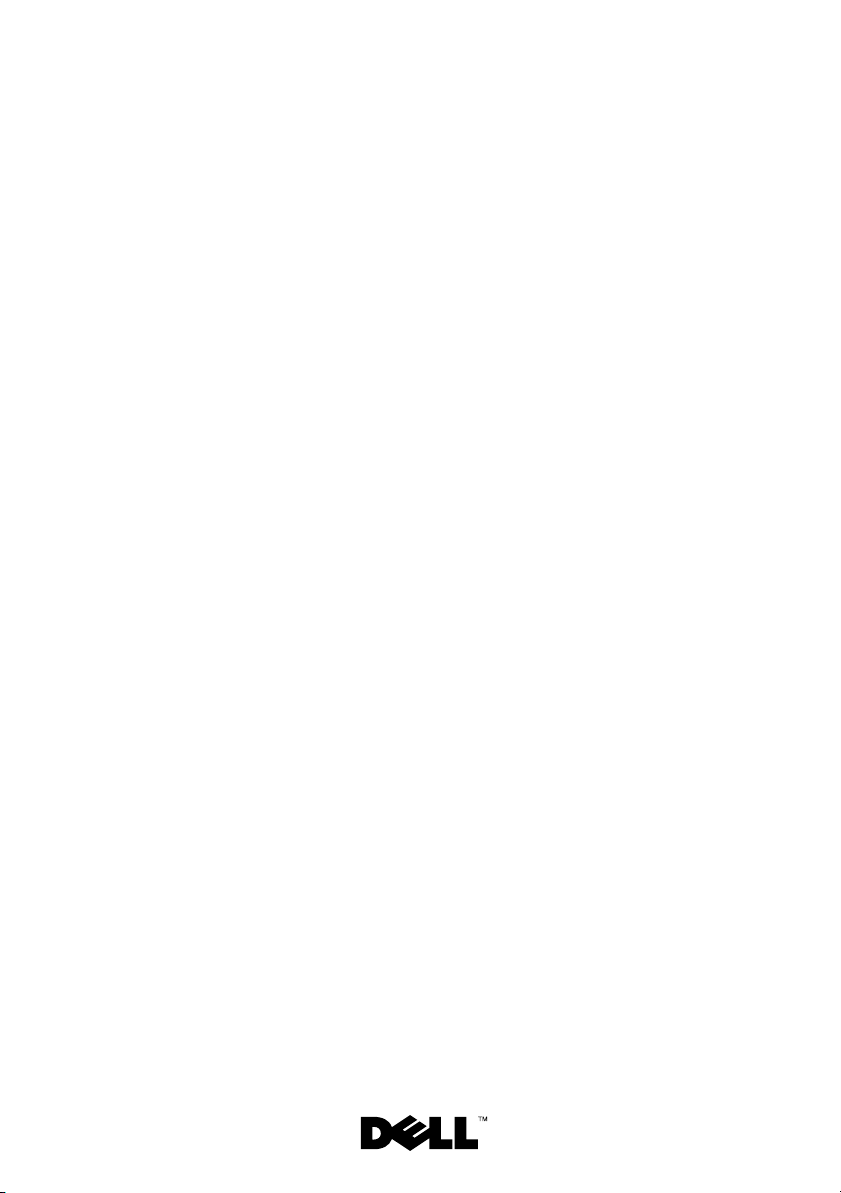
Dell™ PowerEdge™
R310 Sistemleri
Donanım Kullanıcı
El Kitabı
Düzenleyici Model E07S serisi
Düzenleyici Tip E07S002
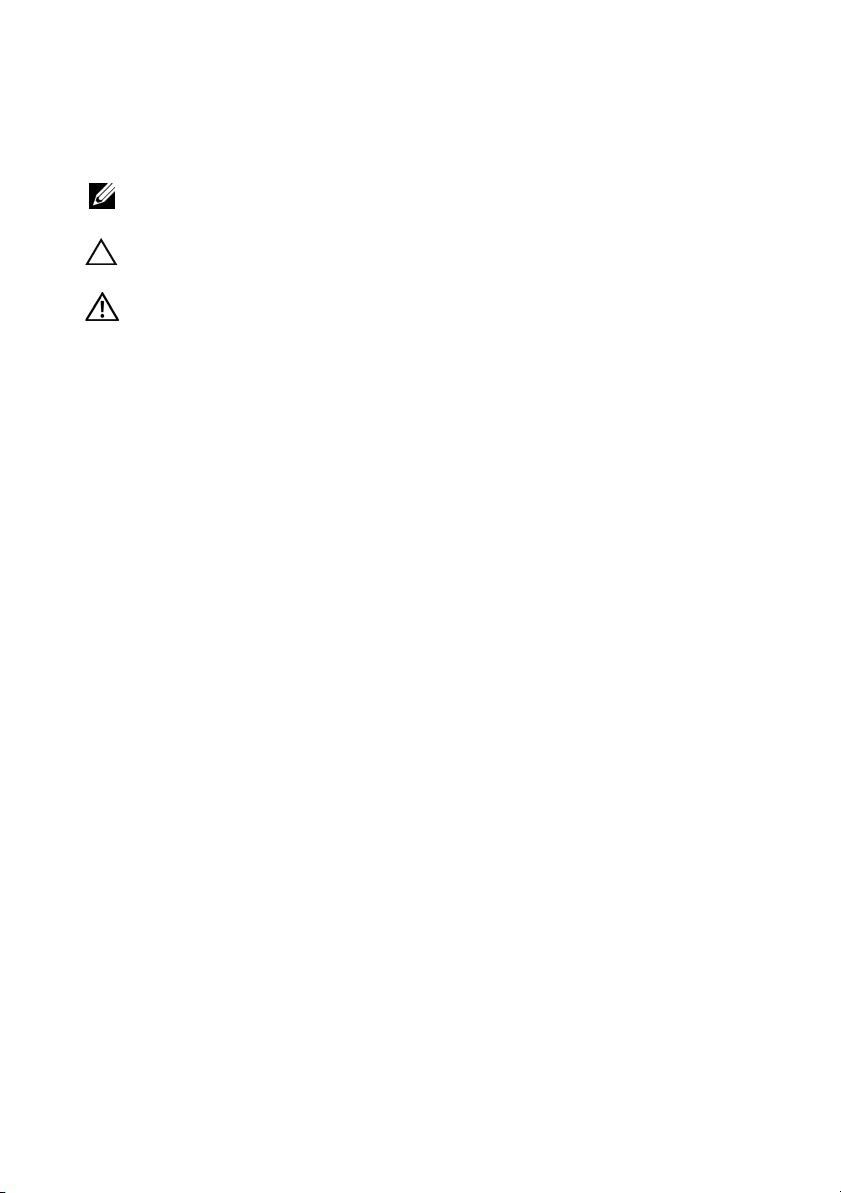
Notlar, Dikkat Edilecek Noktalar ve Uyarılar
NOT: NOT, bilgisayarınızdan daha iyi şekilde yararlanmanıza yardımcı
olacak önemli bilgiler verir.
DİKKAT: DİKKAT, yönergelere uyulmadığında donanımın zarar
görebileceğini veya veri kaybı olabileceğini belirtir.
UYARI: UYARI, meydana gelebilecek olası maddi hasar, fiziksel
yaralanma veya ölüm tehlikesi anlamına gelir.
____________________
Bu belgedeki bilgiler önceden bildirilmeksizin değiştirilebilir.
© 2010 Dell Inc. Tüm hakları saklıdır.
Dell Inc.'in yazılı izni olmadan bu belgelerin herhangi bir şekilde çoğaltılması kesinlikle yasaktır.
Bu metinde kullanılan ticari markalar: Dell, DELL logosu, OpenManage ve PowerEdge Dell Inc.
kuruluşunun ticari markalarıdır. Microsoft, Windows, Windows Server ve MS-DOS, Microsoft
Corporation'ın A.B.D. ve/veya diğer ülkelerdeki ticari markaları ya da tescilli ticari markalarıdır.
Bu belgede, marka ve adların sahiplerine ya da ürünlerine atıfta bulunmak için başka ticari marka ve
ticari adlar kullanılabilir. Dell Inc. kendine ait olanların dışındaki ticari markalar ve ticari isimlerle
ilgili hiçbir mülkiyet hakkı olmadığını beyan eder.
Düzenleyici Model E07S Serisi
Düzenleyici Tip E07S002
Mart 2010 Rev. A00
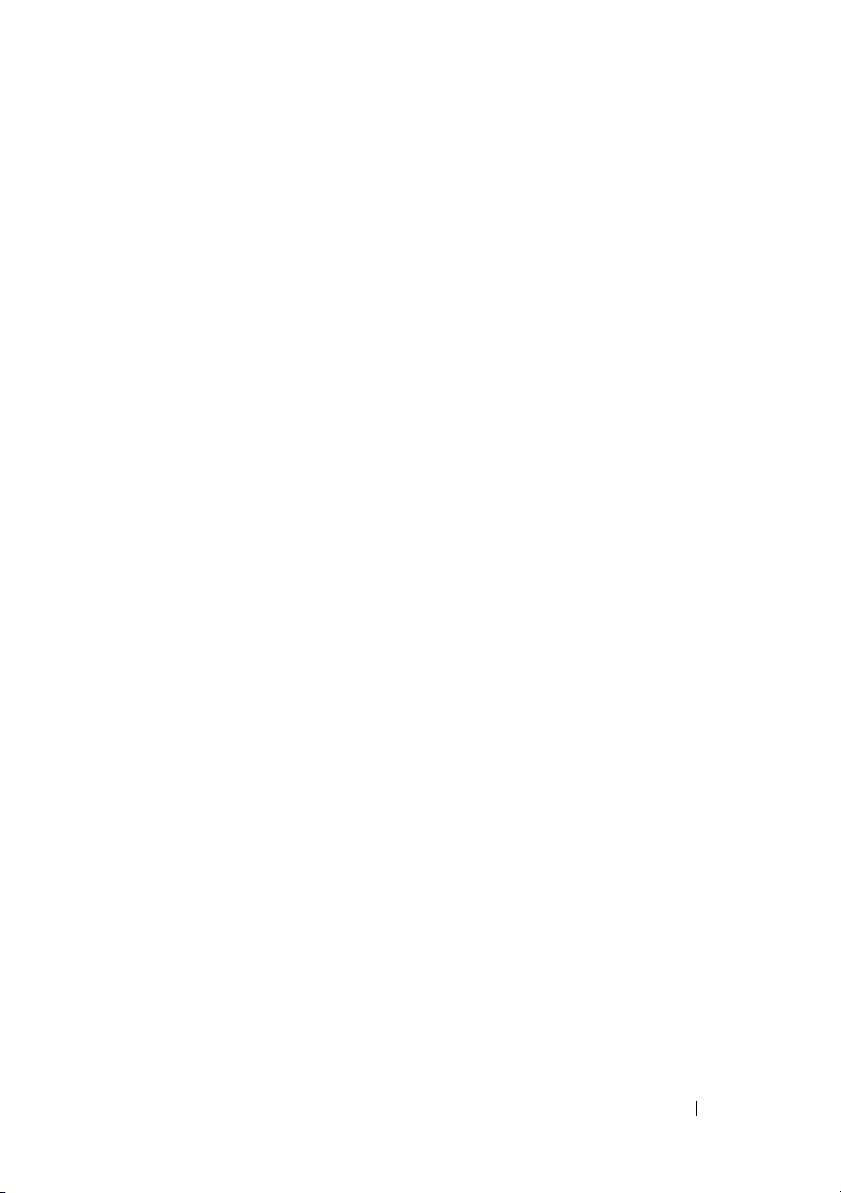
İçerik
1 Sisteminiz Hakkında . . . . . . . . . . . . . 11
Başlangıç Sırasında Sistem
Özelliklerine Erişim
. . . . . . . . . . . . . . . . . 11
Ön panel Özellikleri ve Göstergeleri
LCD Panel Özellikleri (İsteğe bağlı)
Giriş Sayfası Ekranı
Kurulum Menüsü
Görüntüleme Menüsü
. . . . . . . . . . . . . . . 17
. . . . . . . . . . . . . . . . . 17
. . . . . . . . . . . . . . 18
Hard-Drive Durum Göstergeleri
. . . . . . . . 15
. . . . . . . . . . 19
Arka Panel Özellikleri ve Göstergeleri
Harici Aygıtların Bağlanması
için Yönergeler
NIC Gösterge Kodları
Güç Göstergesi Kodları
Tan ımlama Işıkları (İsteğe bağlı)
LCD Durum İletileri (İsteğe bağlı)
. . . . . . . . . . . . . . . . . . . . 22
. . . . . . . . . . . . . . . . 22
. . . . . . . . . . . . . . 23
. . . . . . . . . . 24
. . . . . . . . . 26
LCD Durumu İletileri ile Açıklanan
Sorunların Çözümü
(İsteğe bağlı)
. . . . . . . . . . . . . . . . . . . 39
LCD Durum İletilerinin Kaldırılması
(İsteğe bağlı)
. . . . . . . . . . . . . . . . . . . 39
. . . . . . . 12
. . . . . . 20
Sistem İletileri
. . . . . . . . . . . . . . . . . . . . . 40
İçerik 3
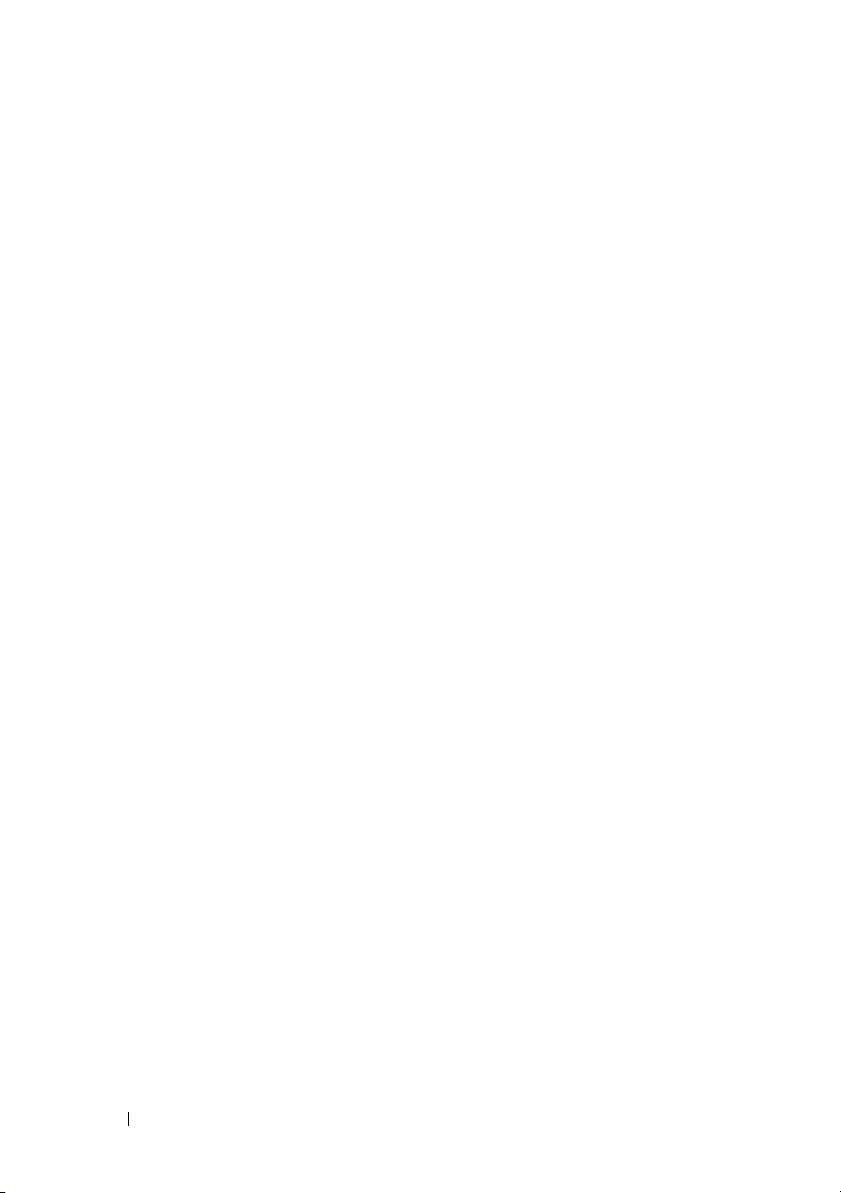
Uyarı İletileri . . . . . . . . . . . . . . . . . . . . . . 54
Tanılama İletileri
Uyarı İletileri
. . . . . . . . . . . . . . . . . . . . 55
. . . . . . . . . . . . . . . . . . . . . . 55
2 Sistem Kurulum Programı
ve UEFI Önyükleme
Yöneticisinin Kullanılması
Sistem Önyükleme Modunun Seçilmesi . . . . . 57
Sistem Kurulum Programına Giriş
Hata İletilerine Yanıt Verilmesi
Sistem Kurulumu Programı Kılavuz
Tuşlarını Kullanma
Sistem Kurulum Seçenekleri
Ana Ekran
. . . . . . . . . . . . . . . . . . . . . 60
Bellek Ayarları Ekranı
İşlemci Ayarları Ekranı
SATA Settings (SATA Ayarları) Ekranı
Önyükleme Ayarları Ekranı
Tümleşik Aygıtlar Ekranı
PCI IRQ Atamaları Ekranı
Seri İletişim Ekranı
Power Management
(Güç Yönetimi) Ekranı
Sistem Güvenlik Ekranı
Exit (Çıkış) Ekranı
. . . . . . . . . . . . . . . . 59
. . . . . . . . . . . . 60
. . . . . . . . . . . . . . 62
. . . . . . . . . . . . . . 63
. . . . . . . . . . . 65
. . . . . . . . . . . . . 66
. . . . . . . . . . . . 67
. . . . . . . . . . . . . . . . 67
. . . . . . . . . . . . . . 69
. . . . . . . . . . . . . 70
. . . . . . . . . . . . . . . . 72
. . . . . . . . . 57
. . . . . . . . 58
. . . . . . . . . 58
. . . . . 64
4 İçerik

UEFI Önyükleme Yöneticisine Giriş . . . . . . . 72
UEFI Önyükleme Yönetici Kılavuz
Tuşları'nın Kullanımı
UEFI Önyükleme Yönetici Ekranı
UEFI Önyükleme Ayarları Ekranı
Sistem Yardımcı Programları Ekranı
. . . . . . . . . . . . . . . 73
. . . . . . . 73
. . . . . . . . 74
. . . . . . 74
Sistem ve Kurulum Parolası Özellikleri
Sistem Parolasını Kullanmak
Kurulum Parolasını Kullanma
. . . . . 75
. . . . . . . . . . 75
. . . . . . . . . . 77
Embedded System Management
(Tümleşik Sistem Yönetimi)
. . . . . . . . . . . . 79
Anakart Yönetim Denetleyicisi
Yapılandırması
BMC Kurulum Modülüne Giriş
iDRAC Yapılandırma Programı
. . . . . . . . . . . . . . . . . . . . 80
. . . . . . . . . 80
. . . . . . . . . . 81
iDRAC Configuration Utility
Uygulamasına Giriş
. . . . . . . . . . . . . . . 81
3 Sistem Bileşenlerinin Takılması . . . . 83
Önerilen Araçlar . . . . . . . . . . . . . . . . . . . 83
Sistemin İçerisi
Ön Çerçeve (İsteğe bağlı)
Sistemi Açma ve Kapatma
Sistemin Açılması
Sistemin Kapatılması
. . . . . . . . . . . . . . . . . . . . 83
. . . . . . . . . . . . . . 85
. . . . . . . . . . . . . 86
. . . . . . . . . . . . . . . . 86
. . . . . . . . . . . . . . 87
Optik Sürücü (İsteğe bağlı)
Optik Sürücüyü Çıkarma
Optik Sürücü Takma
. . . . . . . . . . . . . . . 90
. . . . . . . . . . . . . 88
. . . . . . . . . . . . 88
İçerik 5
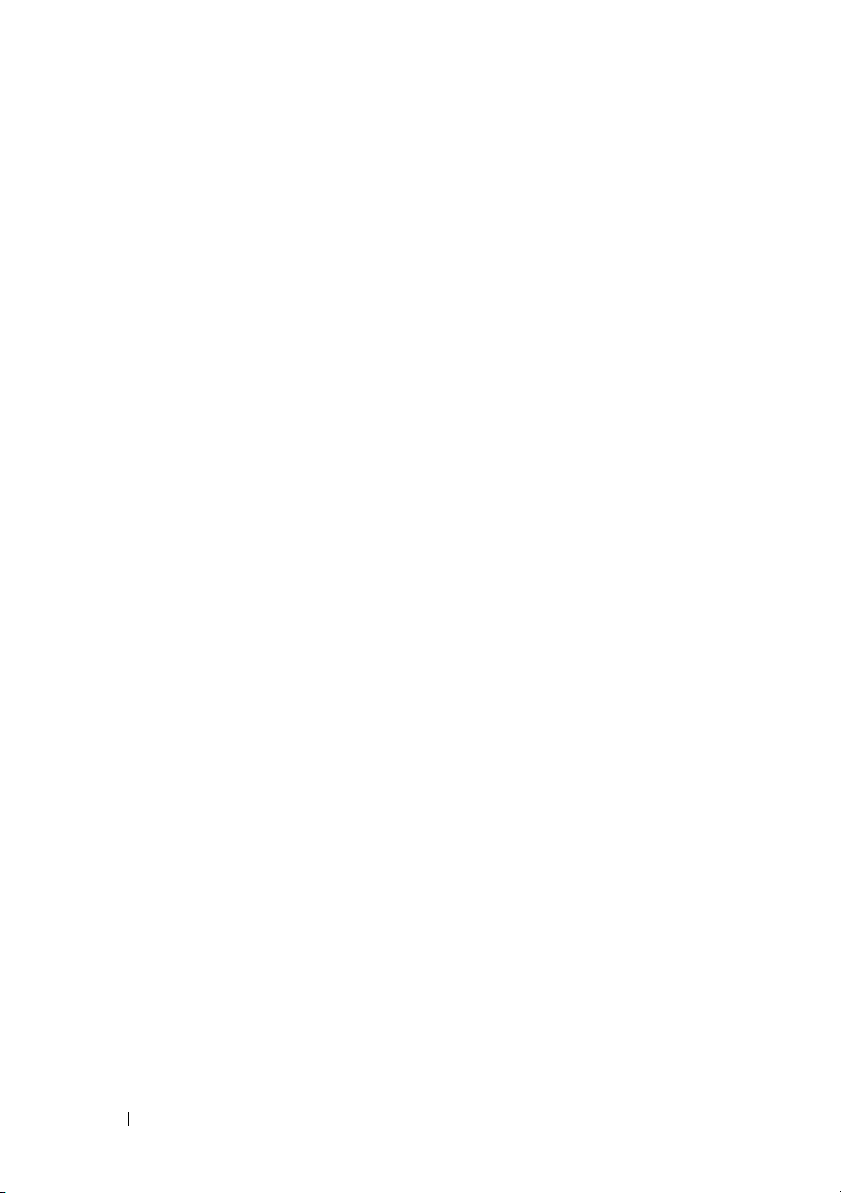
Sabit Diskler . . . . . . . . . . . . . . . . . . . . . . 91
Sabit Disk Kapağının Çıkarılması
Sabit Disk Kapağının Takılması
Bir Sabit Disk Taşıyıcısının Çıkarılması
Bir Sabit Disk Taşıyıcısının Takılması
Sabit Disk Taşıyıcıdan Diskin Çıkarılması
Sabit Diskin Taşıyıcıya Takılması
Bir Sabit Sürücüyü Çıkarma
Kablolu Sabit Sürücüyü Takma
. . . . . . . 91
. . . . . . . . . 92
. . . . 92
. . . . . 94
. . . 94
. . . . . . . . 96
. . . . . . . . . . . 96
. . . . . . . . . 97
Sabit Disk Dirseğinden bir Sabit
Sürücünün Çıkarılması
. . . . . . . . . . . . . . 99
Sabit Sürücünün Sabit Sürücü
Dirseğine Takılması
. . . . . . . . . . . . . . . 100
Genişleme kartı
Genişleme Kartının Takılma Yönergeleri
Genişleme Kartının Takılması
Genişleme Kartının Çıkarılması
Genişleme-kartı yükselticisi
Genişleme Kartı Yükselticisin Çıkarılması
. . . . . . . . . . . . . . . . . . . 100
. . 100
. . . . . . . . . 102
. . . . . . . . 104
. . . . . . . . . . . 105
. .
105
Genişleme Kartı Yükselticisin Takılması. . . 107
Dahili USB Bellek Anahtarı
Soğutma Örtüsü
. . . . . . . . . . . . . . . . . . 109
Soğutma Örtüsünün Çıkarılması
Soğutma Örtüsünün Takılması
. . . . . . . . . . . . 108
. . . . . . . 109
. . . . . . . . 111
Tümleşik Depolama Denetleyici Kartı . . . . . 111
Tümleşik Depolama Denetleyici Kartı
. . . . 111
Tümleşik Depolama Denetleyici
Kartının Takılması
. . . . . . . . . . . . . . . . 113
6 İçerik
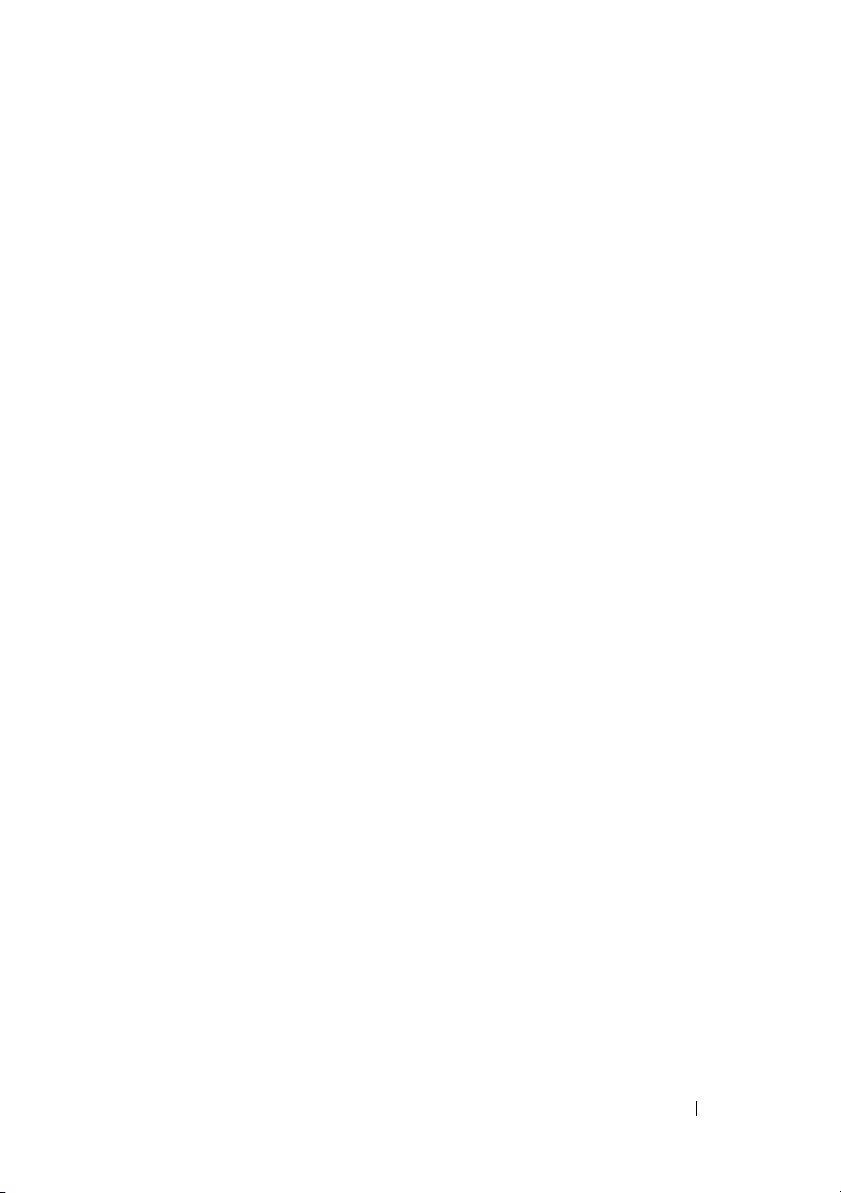
Sistem Belleği . . . . . . . . . . . . . . . . . . . . 114
Genel Bellek Modülü Kurulum
Yönergeleri
Mod-Belirli Yönergeler
Bellek Modüllerinin Takılması
Bellek Modüllerinin Çıkarılması
. . . . . . . . . . . . . . . . . . . 114
. . . . . . . . . . . . . 114
. . . . . . . . . 117
. . . . . . . . 119
Soğutma Fanları
Soğutma Fanının Çıkarılması
Soğutma Fanının Takılması
iDRAC6 Enterprise Kartı (İsteğe bağlı)
iDRAC6 Enterprise Kartının Takılması
iDRAC6 Express Kartının Çıkarılması
. . . . . . . . . . . . . . . . . . 120
. . . . . . . . . 120
. . . . . . . . . . 122
. . . . . 122
. . . . 122
. . . . 124
iDRAC6 Enterprise Kart (İsteğe bağlı) . . . . . 125
Bir iDRAC6 Enterprise Kartın Takılması
Bir iDRAC6 Enterprise Kartın Çıkarılması
. . . 125
. .
127
VFlash Ortamı (İsteğe bağlı) . . . . . . . . . . . 128
VFlash Ortam Kartının Takılması
VFlash Ortam Kartının Çıkarılması
İşlemci
Güç Kaynakları
. . . . . . . . . . . . . . . . . . . . . . . . 128
İşlemcinin Çıkarılması
İşlemcinin Takılması
. . . . . . . . . . . . . . . . . . . 133
. . . . . . . . . . . . . 128
. . . . . . . . . . . . . . 132
Yedek Güç Kaynağının Çıkarılması
Yedek Güç Kaynağının Takılması
Güç Kaynağı Kapağının Çıkarılması
Güç Kaynağı Kapağının Takılması
. . . . . . . 128
. . . . . 128
. . . . . 134
. . . . . . 135
. . . . . 136
. . . . . . 136
Yedeklemesiz Güç Kaynağının
Çıkarılması
. . . . . . . . . . . . . . . . . . . 137
Yedeklemesiz Güç Kaynağının
Ta kı l ma s ı
. . . . . . . . . . . . . . . . . . . . . 139
İçerik 7
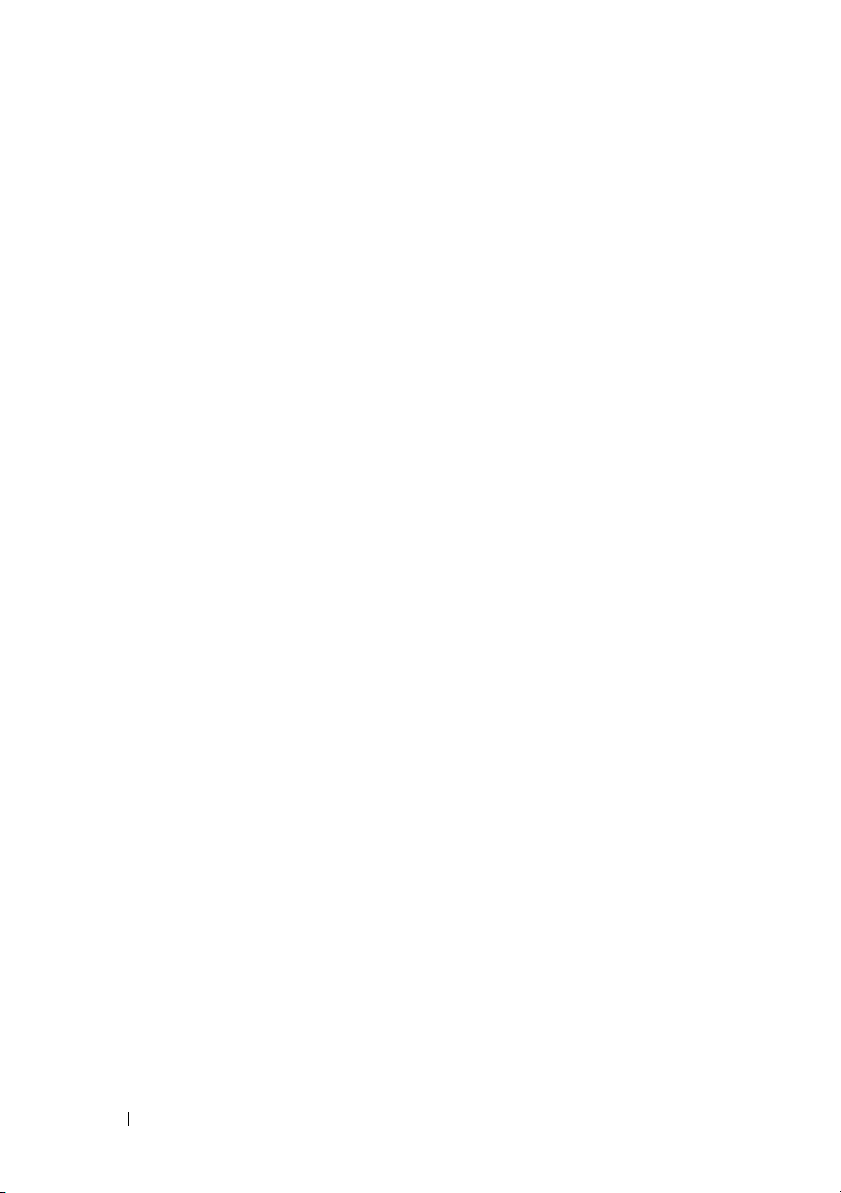
Sistem Pili . . . . . . . . . . . . . . . . . . . . . . 139
Sistem Pilinin Değiştirilmesi
. . . . . . . . . . 139
Kontrol Paneli Aksamı
Kontrol Paneli Kartı aksamı ve Kontrol
Paneli Ekran Modülünün Çıkarılması
Kontrol Paneli Kartı aksamı ve Kontrol
Paneli Ekran Modülünün Takılması
SAS Arka Panel
. . . . . . . . . . . . . . . . . . . 143
SAS Arka Panelin Çıkarılması
SAS Arka Panelin Takılması
Güç Dağıtım Kartı
. . . . . . . . . . . . . . . . . . 147
Güç Dağıtım Kartının Çıkarılması
Güç Dağıtım Kartının Değiştirilmesi
Sistem Kartı
. . . . . . . . . . . . . . . . . . . . . 150
Sistem Kartını Çıkarma
Sistem Kartının Takılması
4 Sisteminize Yönelik
Sorun Giderme
Önce Güvenlik—Sizin ve Sisteminiz için . . . 155
. . . . . . . . . . . . . . . . . 155
. . . . . . . . . . . . . . . 141
. . . . 141
. . . . . 143
. . . . . . . . 143
. . . . . . . . . 146
. . . . . . 147
. . . . . 149
. . . . . . . . . . . . 150
. . . . . . . . . . . 152
8 İçerik
Sistem Başlangıç Arızasına Yönelik
Sorun Giderme
Harici Bağlantılara Yönelik Sorun Giderme
Video Altsistemine Yönelik Sorun Giderme
. . . . . . . . . . . . . . . . . . . 155
. . . 156
. . 156
USB Aygıtına Yönelik Sorun Giderme . . . . . 156
Seri I/O Aygıtına Yönelik Sorun Giderme
. . . 157
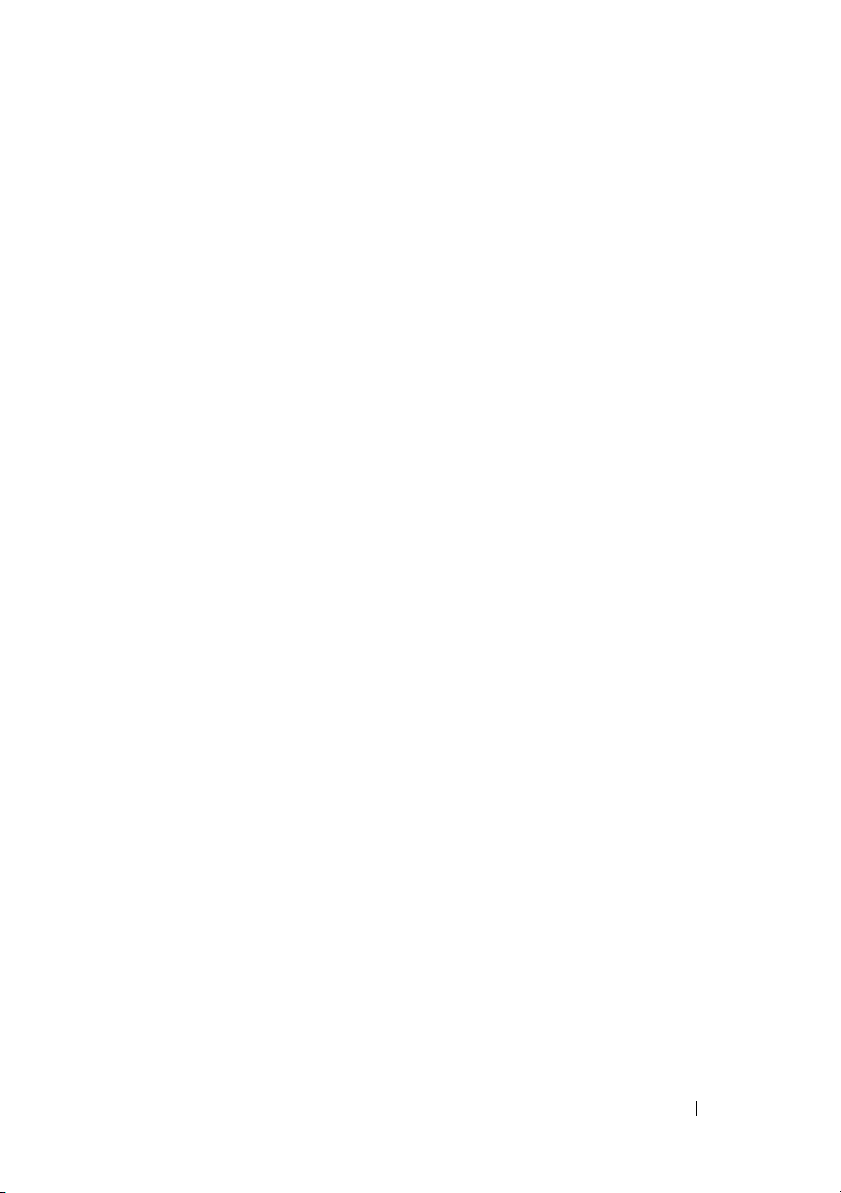
Bir NIC'ye yönelik Sorun Giderme . . . . . . . 158
Sistemin Islanmasına Yönelik
Sorun Giderme
. . . . . . . . . . . . . . . . . . . 159
Hasar Görmüş Bir Sisteme Yönelik
Sorun Giderme
. . . . . . . . . . . . . . . . . . . 160
Sistem Piline Yönelik Sorun Giderme
. . . . . 161
Güç Kaynağına Yönelik Sorun Giderme
Sistem Soğutma Sorunlarına Yönelik
Sorun Giderme
Fana Yönelik Sorun Giderme
. . . . . . . . . . . . . . . . . . . 162
. . . . . . . . . . 163
Sistem Belleğine Yönelik Sorun Giderme
Dahili USB Belleğine Yönelik
Sorun Giderme
. . . . . . . . . . . . . . . . . . . 166
Optik Sürücüye Yönelik Sorun Giderme
Teyp Yedekleme Ünitesine Yönelik
Sorun Giderme
. . . . . . . . . . . . . . . . . . . 168
Bir Sabit Sürücüye Yönelik
Sorun Giderme
. . . . . . . . . . . . . . . . . . . 169
Bir Genişleme Kartına Yönelik
Sorun Giderme
İşlemciye Yönelik Sorun Giderme
. . . . . . . . . . . . . . . . . . . 170
. . . . . . . 171
. . . . 162
. . . 164
. . . . 167
İçerik 9
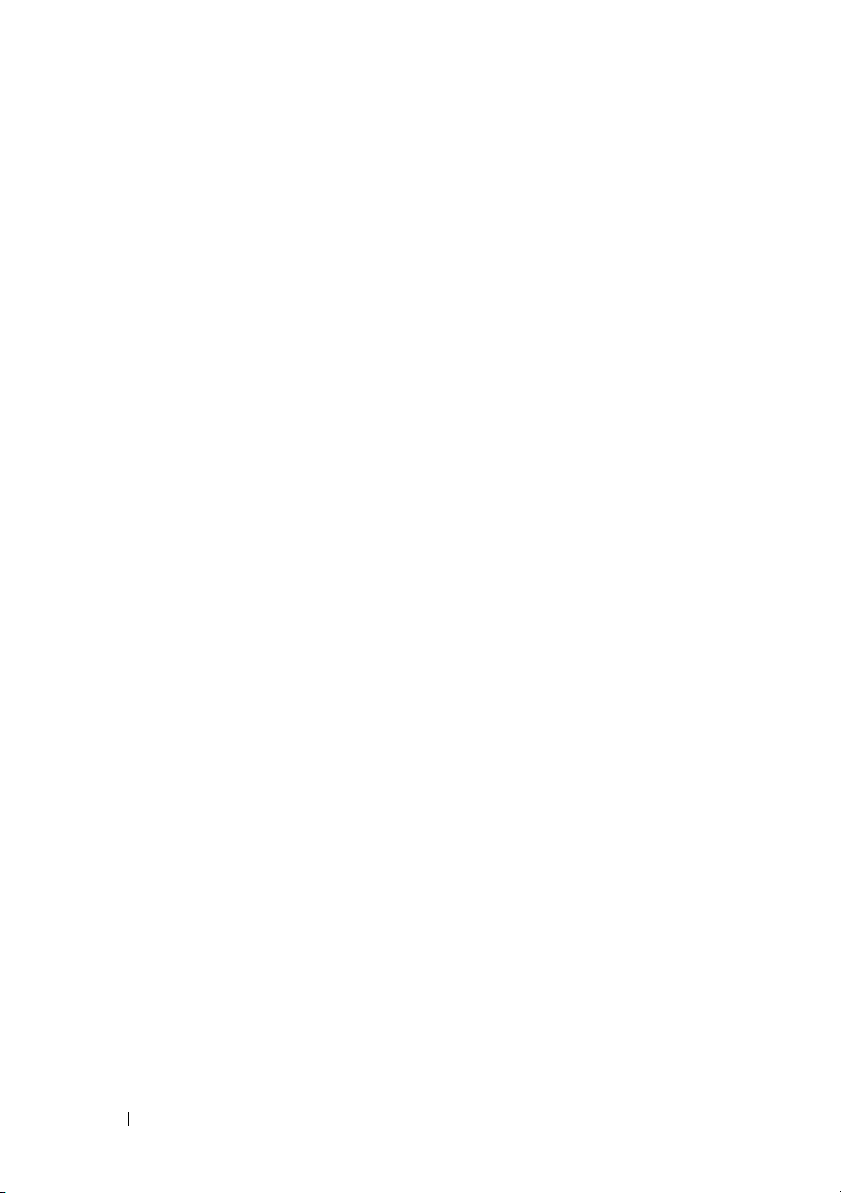
5 Sistem Tanılamalarını Çalıştırma . . . 173
Çevrimiçi Tanılamaların Kullanılması. . . . . . 173
Tümleşik Sistem Tanılama Özellikleri
Tümleşik Sistem Tanılamayı
Kullanma Zamanı
. . . . . . . . . . . . . . . . . . 174
Tümleşik Sistem Tanılamalarını Çalıştırma
Sistem Tanılama Sınaması Seçenekleri
Özel Sınama Seçeneklerini Kullanma
Sınama Aygıtlarını Seçme
Tanılama Te r c i h lerini Seçme
Bilgi ve Sonuçları Görüntüleme
6 Atlama Telleri (Jumper)
ve Konnektörler
Sistem Kartı Atlama Telleri . . . . . . . . . . . . 179
Sistem Kartı Konnektörleri
Unutulan Şifreyi Devre Dışı Bırakma
. . . . . . . . . . . . . . . . 179
. . . . . 174
. . . 175
. . . . 175
. . . . . 176
. . . . . . . . . . . 176
. . . . . . . . . 176
. . . . . . . . 177
. . . . . . . . . . . . 180
. . . . . . 182
7 Yardım Alma . . . . . . . . . . . . . . . . . . . 185
Dizin . . . . . . . . . . . . . . . . . . . . . . . . . . . . . 187
10 İçerik
Dell ile İletişim Kurma . . . . . . . . . . . . . . . 185
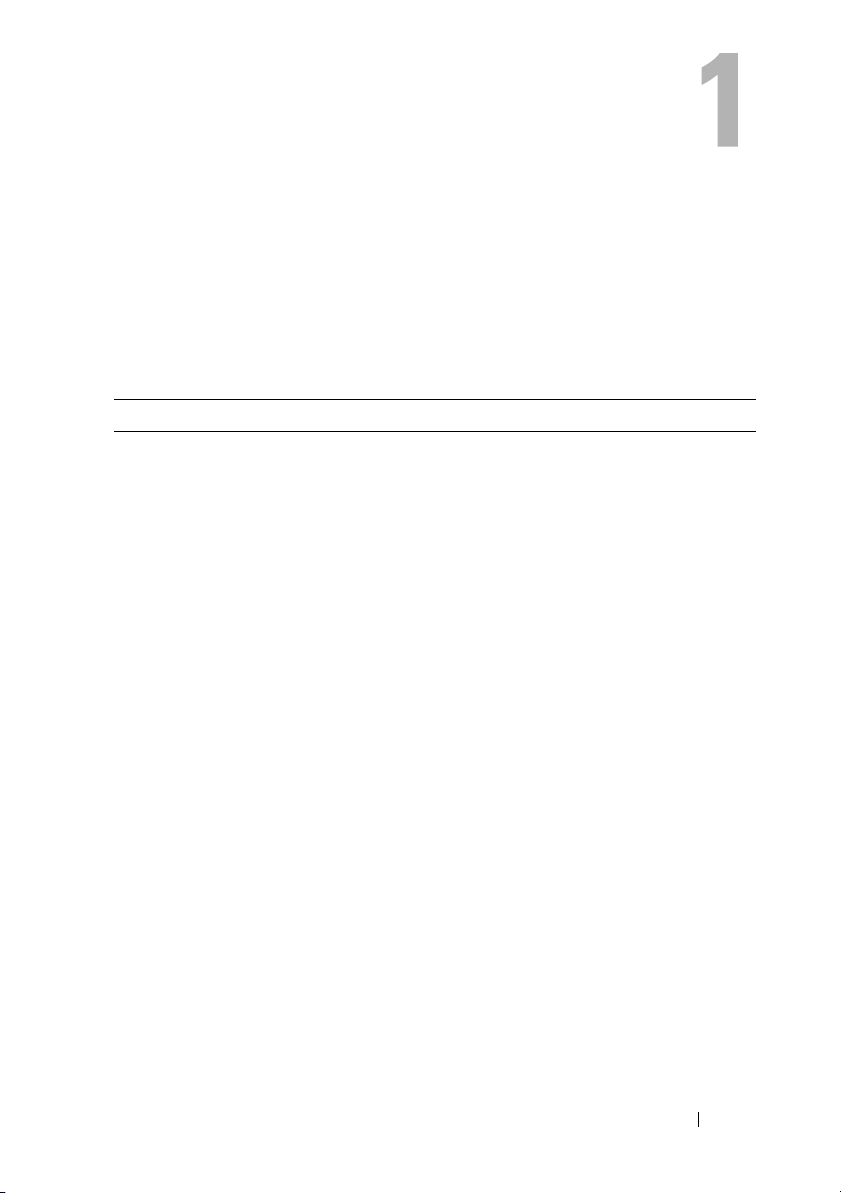
Sisteminiz Hakkında
Başlangıç Sırasında Sistem Özelliklerine Erişim
Aşağıdaki tuş vuruşları, başlangıç sırasında sistem özelliklerine erişimi sağlar.
Tuş vuruşuTanım
<F2> Sistem Kurulum programına girer. Bkz. “Sistem Kurulum Programı ve
UEFI Önyükleme Yöneticisinin Kullanılması” sayfa 57.
<F10> Birleşik Sunucu Yapılandırıcısını açan, Sistem Hizmetlerine girer.
Birleşik Sunucu Yapılandırıcısı, tümleşik sistem tanımlamaları gibi
yardımcı programlara erişiminizi sağlar. Daha fazla bilgi için,
support.dell.com/manuals uzantısında Birleşik Sunucu Yapılandırıcısı
belgelerine bakın.
<F11> Sistem önyükleme yapılandırmasına bağlı olarak, BIOS Önyükleme
Yöneticisine ya da UEFI Önyükleme Yöneticisine girer. Bkz. “Sistem
Kurulum Programı ve UEFI Önyükleme Yöneticisinin Kullanılması”
sayfa 57.
<F12> PXE önyüklemesine başlar.
<Ctrl><E> Anakart Yönetim Denetleyicisine (BMS) ve sisteme uzaktan erişim
yapılandırma ayarlarına erişime imkan veren iDRAC Yapılandırma
Ya rd ımcı Programına girer. Daha fazla bilgi için,
support.dell.com/manuals uzantısında BMC ya da iDRAC kullanıcı
belgelerine bakın.
<Ctrl><C> SAS Yapılandırma Yardımcı Programı'na girer. Daha fazla bilgi için,
support.dell.com/manuals uzantısındaki SAS adaptörü belgelerine
bakın.
Sisteminiz Hakkında 11
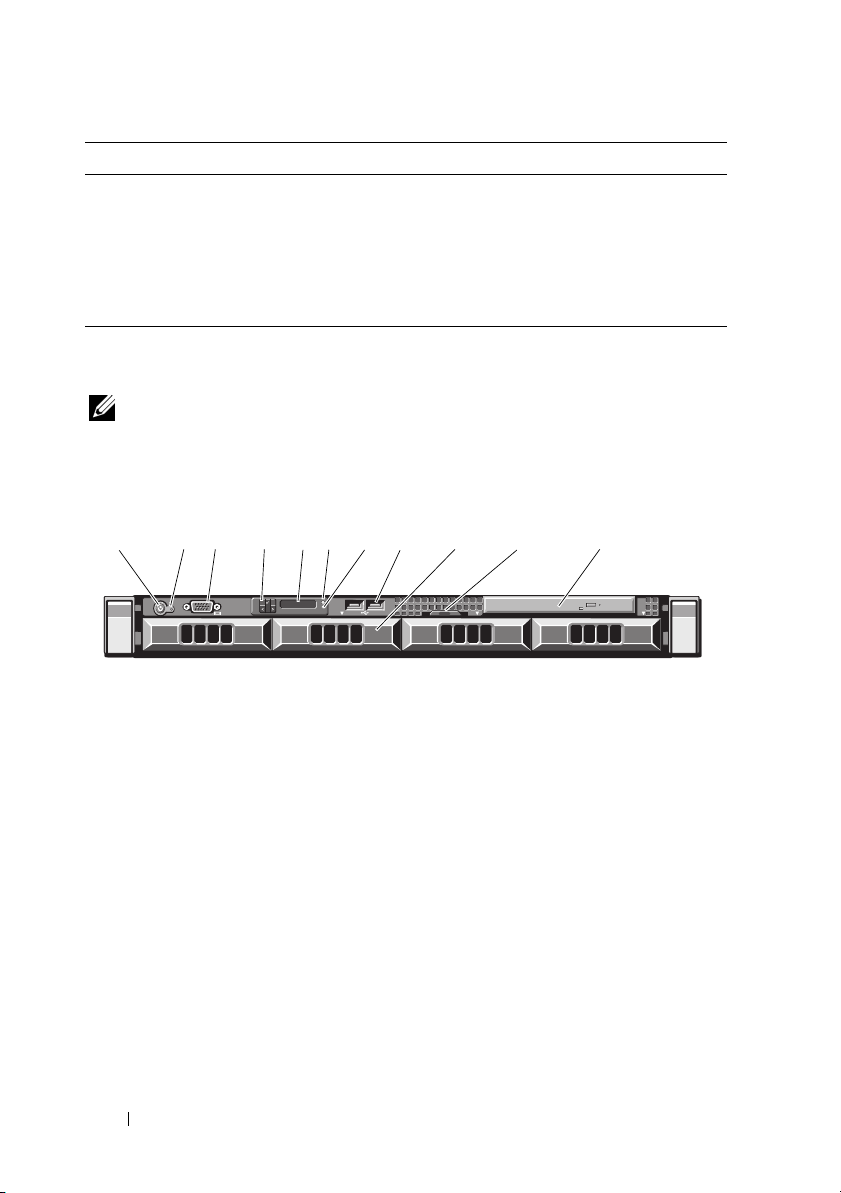
Tuş vuruşuTanım
<Ctrl><R> RAID yapılandırma yardımcı programına girer. Daha fazla bilgi için,
support.dell.com/manual uzantısındaki SAS RAID kartı belgelerine
bakın.
<Ctrl><S> PXE ön yüklemesi için NIC ayarlarını yapılandırmak üzere yardımcı
programa girer. Daha fazla bilgi için, support.dell.com/manual
adresinden tümleşik NIC belgelerine bakın.
Ön panel Özellikleri ve Göstergeleri
NOT: Yapılandırmaya bağlı olarak, sisteminiz bir LCD Paneline ya da LED
tanımlama göstergesine sahip olabilir. Bu bölümdeki çizim, LCD panel
sistemli bir sistemi gösterir.
Şekil 1-1. Ön panel Özellikleri ve Göstergeleri
1
2
4
3
5
1234
12 Sisteminiz Hakkında
9
8
7
EST
10
21 3
116
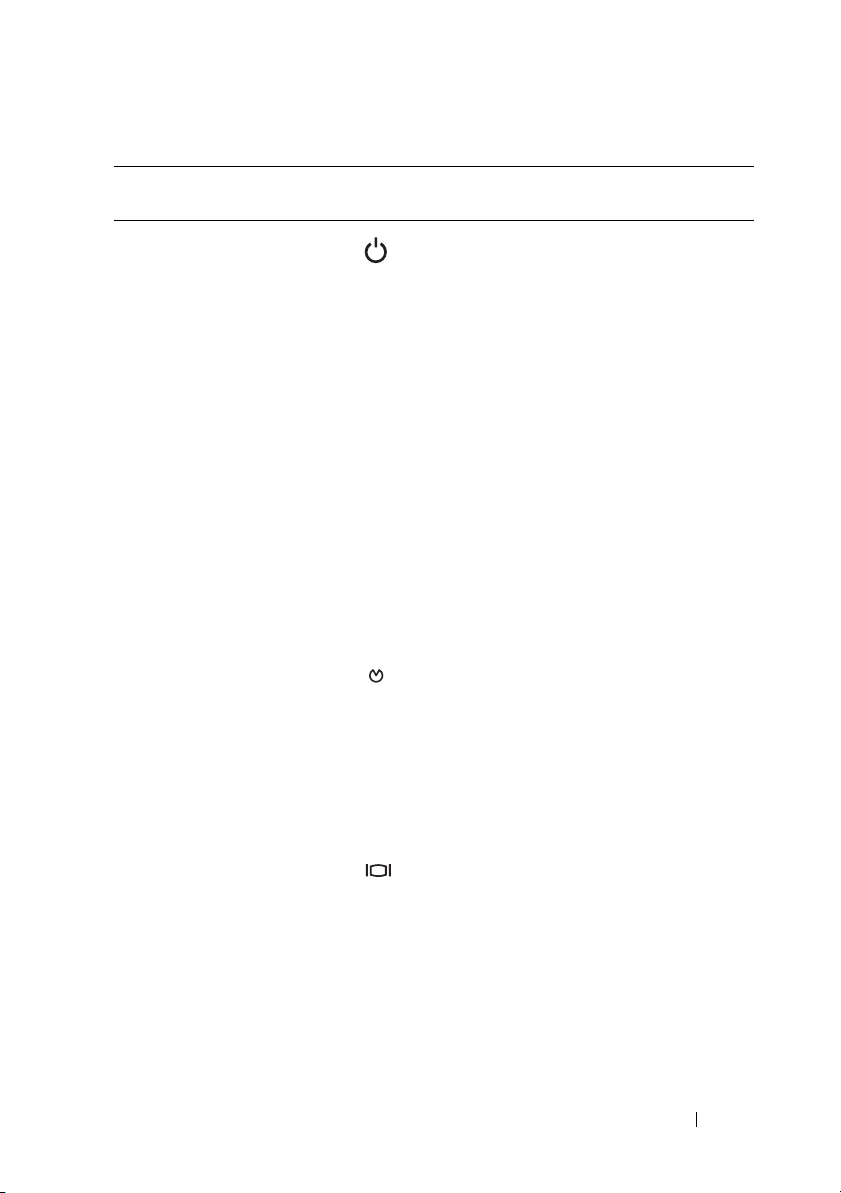
ÖğeGösterge, Düğme
veya Konnektör
1Güç açık göstergesi,
güç düğmesi
Simge Tanım
Güç açık göstergesi, sistem gücü açık olduğu
zaman yanar.
Güç düğmesi, sisteme giden DC güç
kaynağı çıkışını kontrol eder. İsteğe bağlı
sistem çerçevesi takıldığında, güç düğmesi
ulaşılabilir değildir.
NOT: Sistemi açtığınızda, video
monitörü, sisteminizde takılı olan bellek
adetine dayalı olarak, bir görüntü
göstermek için iki dakika kadar sürebilir.
NOT: ACPI uyumlu işletim sistemlerinde,
güç düğmesi kullanarak sistemi
kapatmak, sistemin sistem gücü
kapanmadan önce dereceli bir kapama
gerçekleştirmesine neden olur.
NOT: Derecesiz bir kapatma yapmak
için, güç düğmesine beş saniye kadar
basılı tutun.
2NMI Düğmesi Mevcut işletim sistemlerini kullanırken,
yazılım ve aygıt sürücüsü hatalarına yönelik
sorun gidermek için kullanılır.
Bu düğme, kağıt ataş ucunu kullanarak
basılabilir.
Bu düğmeyi, sadece nitelik servis personeli
ya da işletim sistemi dokümantasyonları
tarafından yönlendirilirse kullanın.
3 Video konnektörü Monitörü sisteme bağlar.
4 Sabit sürücü
etkinliği göstergesi
Sabit sürücü kullanımdayken, yanar.
Sisteminiz Hakkında 13
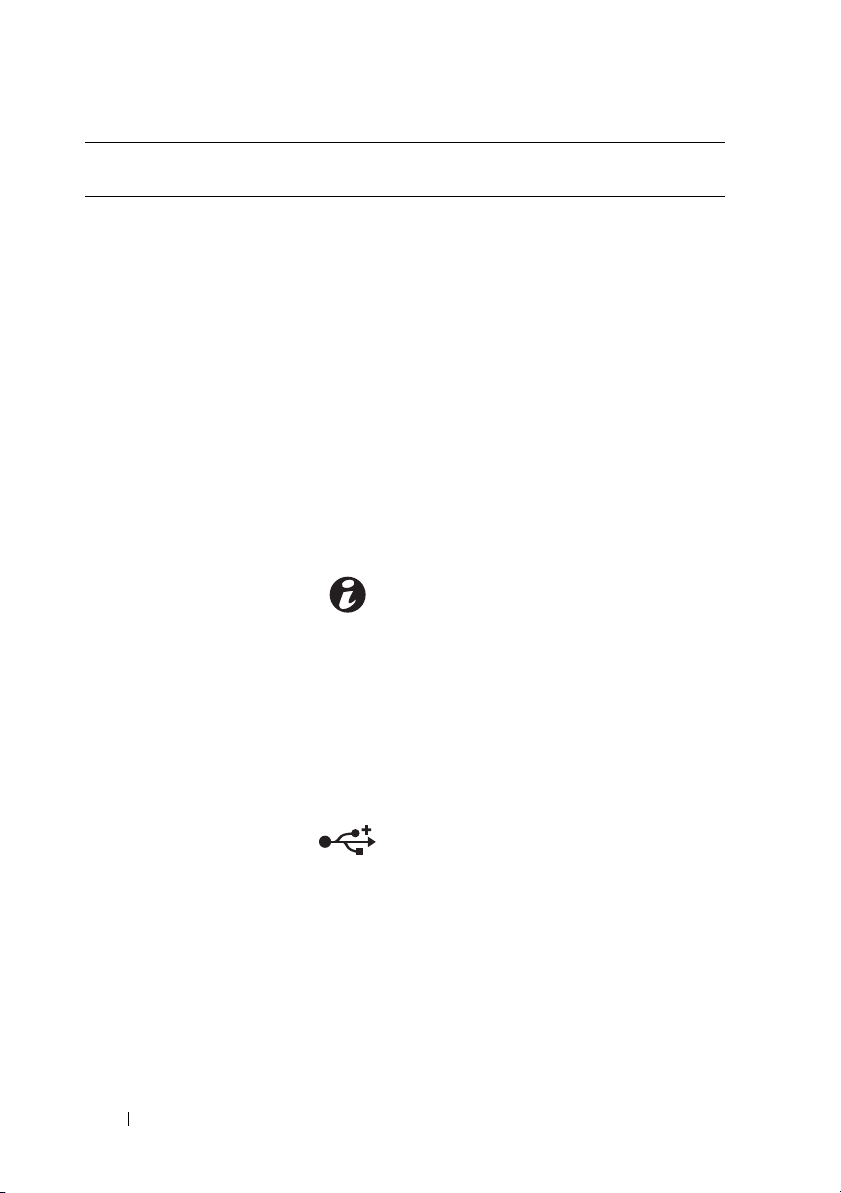
ÖğeGösterge, Düğme
veya Konnektör
5LED veya
LCD paneli
6 sistem tanımlama
düğmesi
7 Sistem durumu
göstergesi
8
USB konektörleri (2)
Simge Tanım
NOT: Yapılandırmaya bağlı olarak,
sisteminiz LED tanımlama göstergeleri
ve LCD panellerine sahip olabilir.
LED paneli: dört adet tanımlama göstergesi
ışığı sistem başlangıcında hata kodları
gösterir. Bkz. “Tanımlama Işıkları (İsteğe
bağlı)” sayfa 24.
LCD paneli: Sistem ID, durum bilgisi ve
sistem hatası iletileri sağlar.
LCD paneli hakkında daha fazla bilgi için
bkz. “LCD Panel Özellikleri (İsteğe bağlı)”
sayfa 15.
NOT: Sistem AC gücüne bağlıysa ve bir
hata saptandıysa LCD, sistemin açık olup
olmadığını dikkate almadan sarı yanar.
Sistem ID modlarını açar ve kapar.
Tan ımlama düğmeleri ve ön ve arka paneller,
raf içinde özel bir sistemin yerini belirlemek
için kullanılabilirler. Bu düğmelerden birine
basıldığında, öndeki LCD panel ve arkadaki
sistem durumu göstergesi, bu düğmelerden
biri yeniden basılana kadar, mavi yanar.
Sistem işlemi sırasında mavi yanar.
Bir sorundan ötürü bakıma gereksinim
duyduğundan sarı yanar.
USB aygıtlarını sisteme bağlayın. Bağlantı
noktaları, USB 2,0-uyumludurlar.
9 Sabit sürücüler (4) 3,5 inç değerinde dört adet 2,5 inçe kadar
HDD çalışır durumda değiştirilebilir taşıyıcı
ya da dört adet 3,5 inç kablolu/çalışır
durumda değiştirilebilir sabit sürücü.
14 Sisteminiz Hakkında
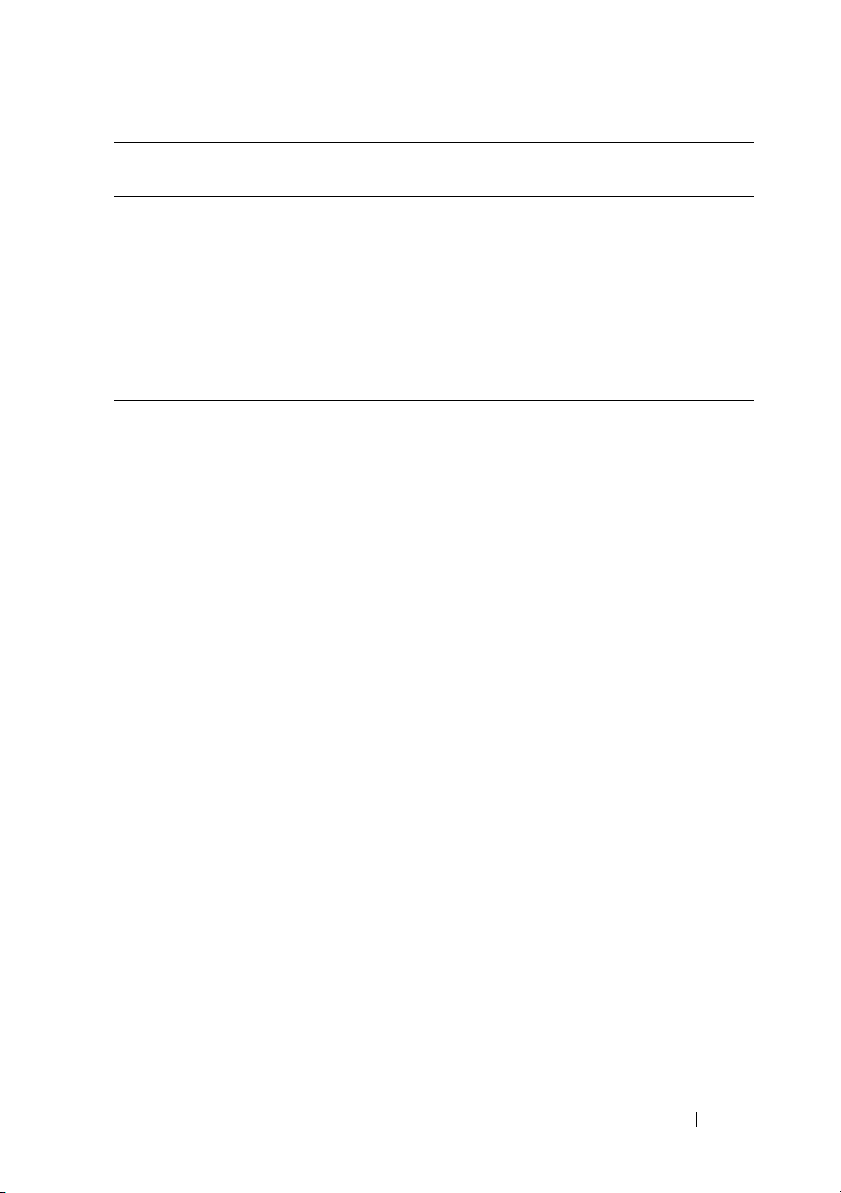
ÖğeGösterge, Düğme
veya Konnektör
10 Sistem tanımlama
paneli
11 Optik sürücü
(isteğe bağlı)
Simge Tanım
Hızlı Servis Etiketi, tümleşik NIC MAC
adresi ve iDRAC6 Enterprise kartı MAC
adresi dahil olmak üzere, sistem bilgisi için
çek-çıkar paneli.
Bir isteğe bağlı ince hatlı SATA DVD-ROM
sürücüsü ve DVD-RW sürücüsü.
NOT: DVD cihazları sadece veriye
dayalıdır.
LCD Panel Özellikleri (İsteğe bağlı)
Sistem LCD paneli, sistemin doğru biçimde çalıştığını ya da bakıma
gereksinimi olduğunu göstermek amacıyla sistem bilgisi ve durumu ile hata
iletileri sağlar. Belirli durum kodları hakkında bilgi için bkz. “LCD Durum
İletileri (İsteğe bağlı)” sayfa 26.
LCD arka ışığı, normal işletim durumlarımı sırasında mavi ve bir hata
durumunu belirtmek için ise sarı yanar. Sistem, bekleme modundayken, LCD
arka ışığı kapalıdır ve LCD paneli üzerindeki düğmeye basarak açılabilir.
LCD iletileri; iDRAC6 yardımcı programı, LCD panel ve diğer araçlar
boyunca kapalı ise, LCD arka ışığı kapalı kalır.
Sisteminiz Hakkında 15
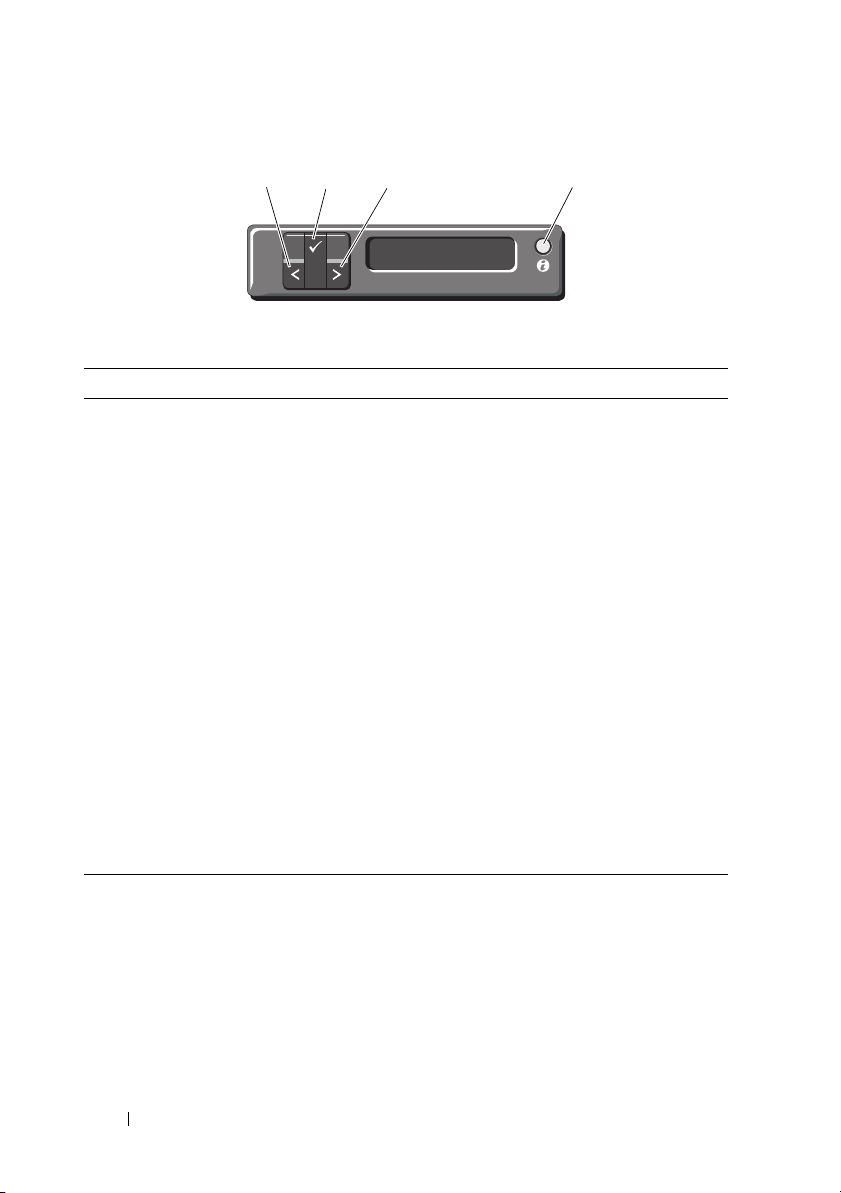
Şekil 1-2. LCD Panel Özellikleri
1
ÖğeDüğmeler Tanım
1Sol Tek adımlı artış değerlerinde imleci arkaya
2Seç İmleç tarafından gösterilen menü öğesini seçer.
3Sağ Tek adımlı artış değerlerinde imleci öne hareket
4 Sistem ID Sistem ID modunu açar (LCD paneli mavi yanar)
2
3
hareket ettirir.
ettirir.
İleti kaydırma sırasında:
•Kaydırma hızını artırmak için bir defa basınız.
• Durdurmak için tekrar basın.
•Varsayılan kaydırma hızına dönmek için tekrar
basın.
• Döngüyü tekrarlamak için tekrar basın.
ve kapatır.
Sistem ID'yi açık veya kapalı olarak değiştirmek
için hızlıca basın. Sistem, POST sırasında
duruyor ise, BIOS Yürütme moduna girmek için
beş saniyeden fazla olacak şekilde sistem ID
düğmesine basılı tutun.
4
16 Sisteminiz Hakkında
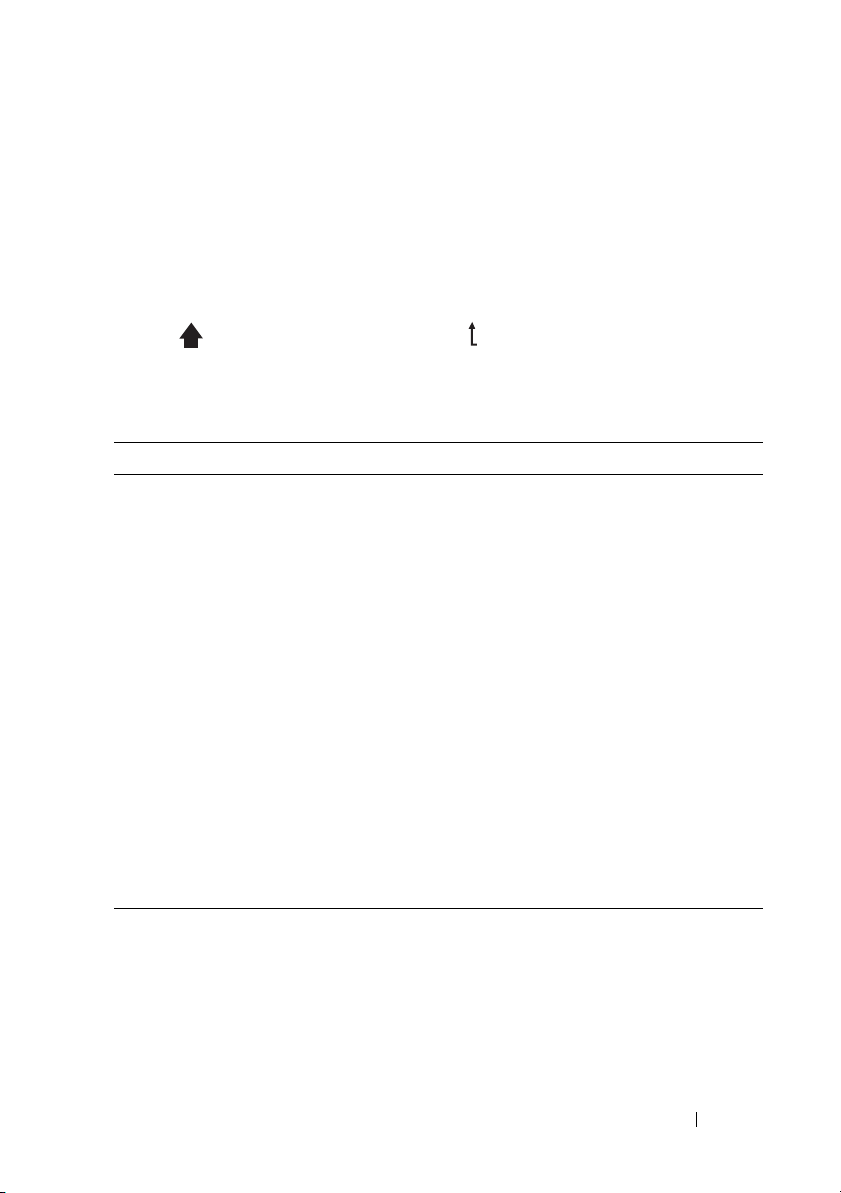
Giriş Sayfası Ekranı
Giriş sayfası ekranı, sistem hakkında kullanıcı yapılandırmalı bilgiyi gösterir.
Bu ekran, durum iletisi yokken ya da hata göstermiyorken normal sistem işlemi
sırasında görüntülenir. Sistem, bekleme modundayken, LCD arka ışığı, bir hata
iletisi yoksa 5 saniye boşta kaldıktan sonra kapanır. Giriş sayfası ekranını
görüntülemek için düğme tuşlarından birine (Seç, Sol, veya Sağ) basın.
Başka bir menüden Giriş Sayfası ekranına geçmek için, Giriş Sayfası
simgesi gösterilene kadar yukarı tuşunu seçmeye devam edin ve daha
sonrasında Giriş Sayfası simgesini seçin.
Kurulum Menüsü
Seçenek Tanım
BMC veya DRAC
NOT: iDRAC6 Express
kartı sistemde yüklenmiş
ise, BMC seçeneği DRAC
tarafından değiştirilir.
Hata Ayarı SEL içinde IPMI tanımlama ile eşleşen bir formatta LCD
Giriş sayfası ayarı LCD Giriş Sayfası ekranında gösterilen varsayılan bilgiyi
Ağ modunu yapılandırmak için DHCP ya da Static IP
öğesini seçin. Static IP seçilmiş ise, kullanılabilir alanlar
şöyledir; IP, Altağ (Subnet) (Sub), Ağ Geçidi (Gtw).
DNS'i etkinleştirmek ve alan adı adreslerini görüntülemek
için Kurulum DNS öğesini seçin. İki farklı DNS girişi
vardır.
hata iletilerini görüntülemek için SEL öğesini seçin. Bu
işlem, LCD iletisinin bir SEL girişi ile eşleştirilmesi
sırasında kullanılabilir.
Basitleştirilmiş kullanıcı tabanlı tanımlamada LCD hata
iletilerini görüntülemek için Simple (Basit) öğesini seçin.
Bu formattaki iletilerin listesini görmek için bkz. “LCD
Panel Özellikleri (İsteğe bağlı)” sayfa 15.
seçin. Giriş Sayfası ekranında varsayılan olarak göstermek
için seçilebilen seçenekleri ve seçenek öğelerini görmek
için bkz. “Görüntüleme Menüsü” sayfa 18.
Sisteminiz Hakkında 17
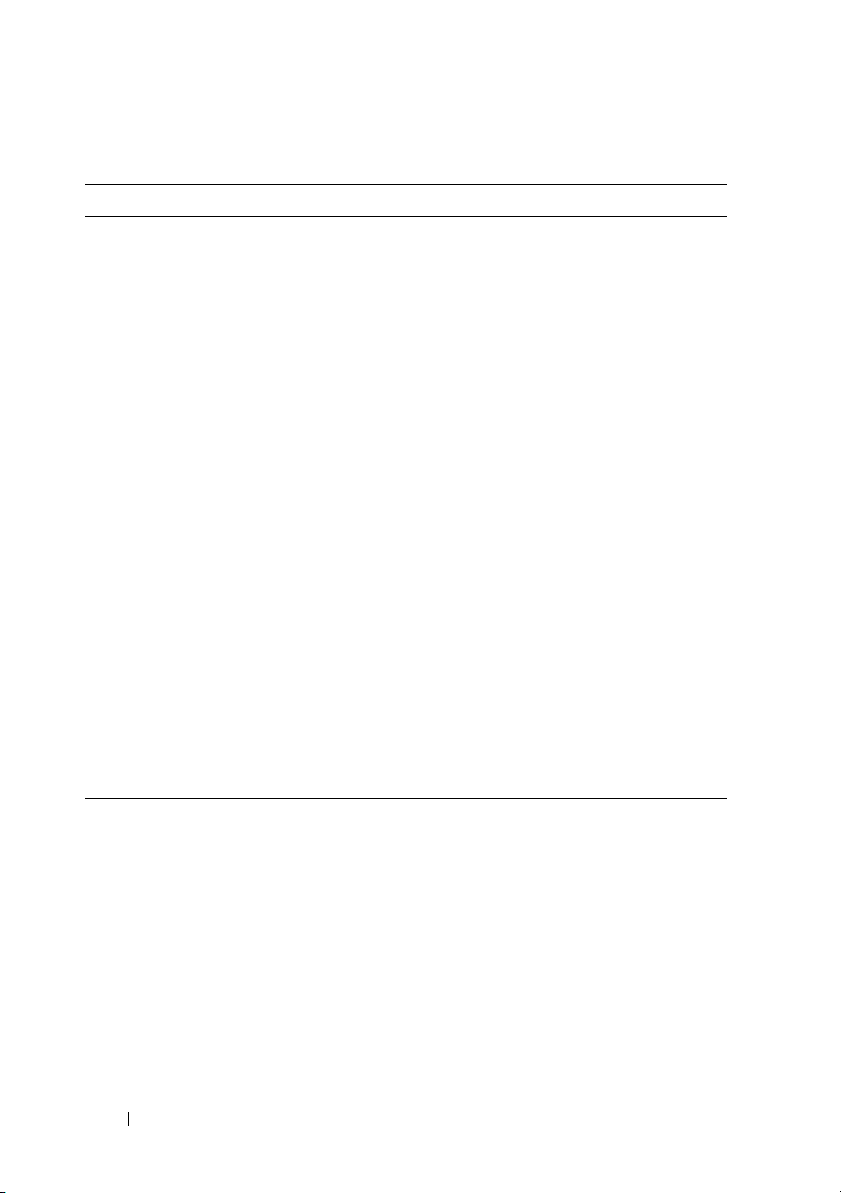
Görüntüleme Menüsü
Seçenek Tanım
BMC IP veya DRAC IP
NOT: Sistemde bir
iDRAC6 Express kartı
yüklenmiş ise, BMC IP
seçeneği DRAC
tarafından değiştirilir.
MAC DRAC, iSCSIn, veya NETn için MAC adreslerini
Ad Sistem için Host (Ana Makine), Model (Model) veya
Sayı Sistem için Asset tag (Demirbaş Etiketi) ya da Service
Güç BTU/saat ya da Watt olarak sistemin güç çıkışını gösterir.
Sıcaklık Celsius ya da Fahrenheit olarak sistem sıcaklığını gösterir.
İsteğe bağlı iDRAC6 için IPv4 ya da IPv6 adreslerini
gösterir. Adresler şöyledir; DNS [Primary (Birincil) ve
Secondary (İkincil)], Gateway (Ağ Geçidi) , IP, ve
Subnet (Altağ) (IPv6'da Altağ yoktur).
NOT: BMC IP yalnızca IPv4 adreslerini destekler.
gösterir.
NOT: iDRAC6 Express kartı sisteminizde yükle değil
n
ise, MAC seçeneği, DRAC, iSCSI
MAC adreslerini gösterir.
User String (Kullanıcı Dizisi)'i gösterir.
Ta g (Hizmet etiketi) gösterir.
Görüntüleme formatı, Setup (Kurulum) menüsünün Set
home (Giriş Sayfası ayarı) altmenüsünde
yapılandırılabilir. Bkz. “Kurulum Menüsü” sayfa 17.
Görüntüleme formatı, Setup (Kurulum) menüsünün Set
home (Giriş sayfası ayarı) altmenüsünde
yapılandırılabilir. Bkz. “Kurulum Menüsü” sayfa 17.
, veya NETn için
18 Sisteminiz Hakkında
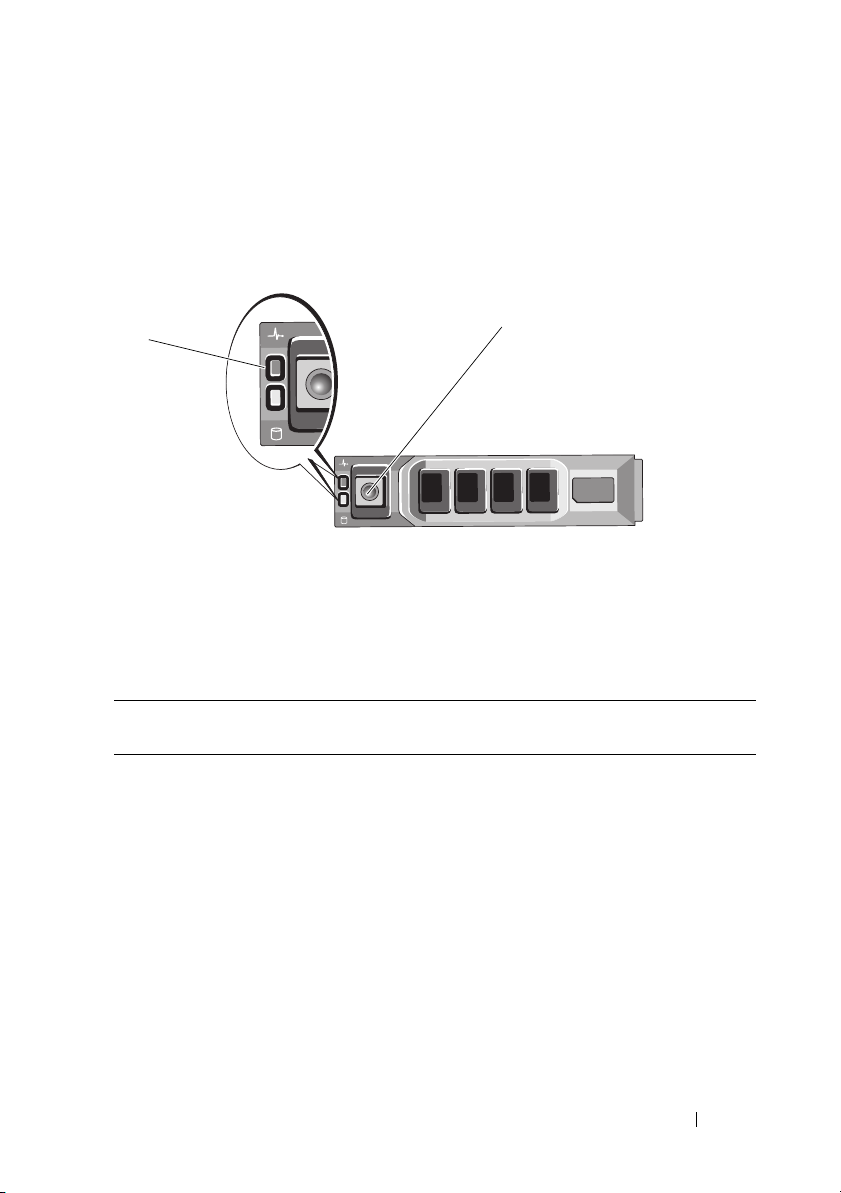
Hard-Drive Durum Göstergeleri
Şekil 1-3. Sabit Sürücü Göstergeleri
1
1 Sürücü-durum göstergesi
(yeşil ve sarı)
Sürücü Durumu Göstergesi biçimi
(yalnız RAID)
Saniyede iki kere yeşil renkte yanıp söner Sürücü tanımlama/sökme işlemi için
Kapalı Takma ya da sökme işlemi için sürücü hazır
2 Sürücü-etkinlik göstergesi (yeşil)
Durum
hazırlık
2
NOT: Sürücü durumu göstergesi,
sistem gücü açıldıktan sonra tüm sabit
sürücüler başlatılana kadar kapalı
konumda kalır. Sürücüler şu anda
takma ya da sökme işlemi için hazır
değil.
Ye şil, sarı renkte yanıp söner ve kapanır. Sürücüde beklenen arıza
Saniyede dört kez sarı renkte yanıp söner. Sürücü başarısız
Sisteminiz Hakkında 19
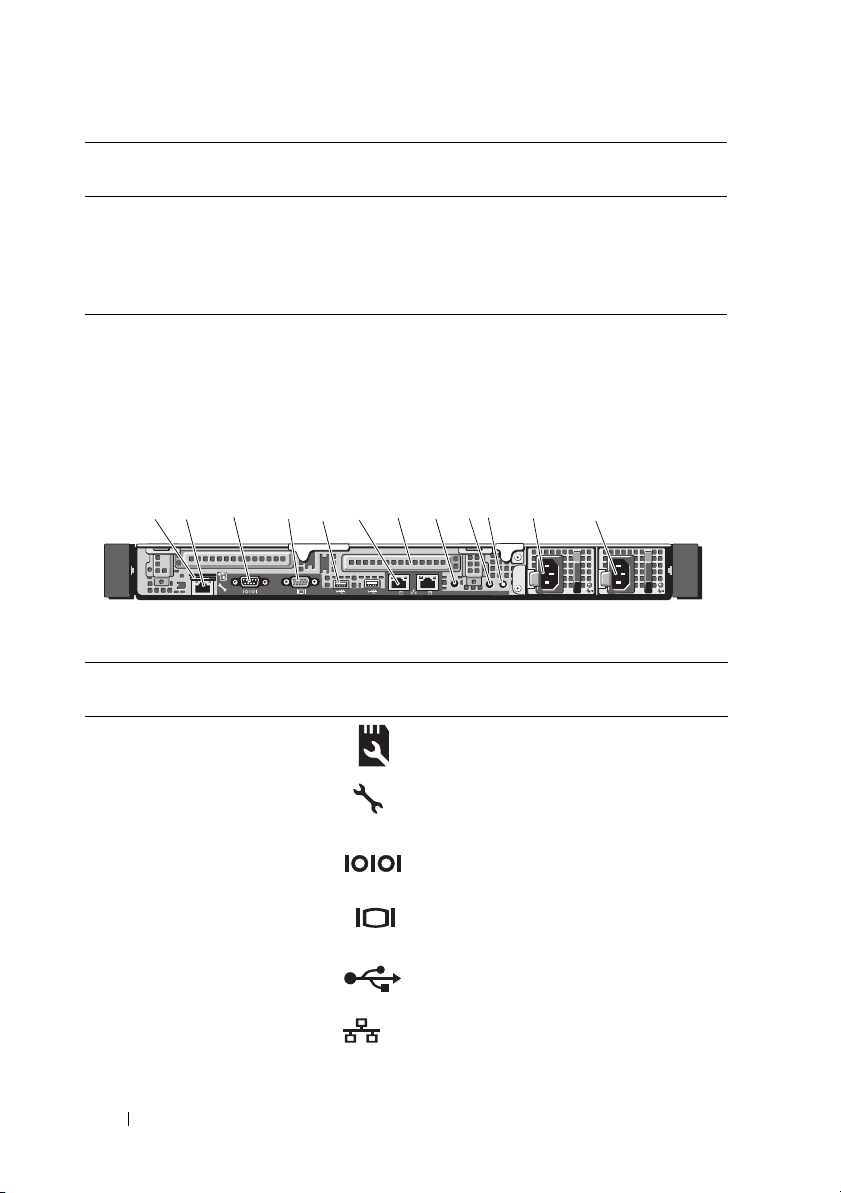
Sürücü Durumu Göstergesi biçimi
Durum
(yalnız RAID)
Ya va şça yeşil renkte yanıp söner. Yeniden sürücü oluşturma
Sabit yeşil. Sürücü çevrimiçi
Üç saniye yeşil renkte, üç saniye sarı
Yeniden oluşturma durduruldu
renkte yanar ve altı saniyede kapanır.
Arka Panel Özellikleri ve Göstergeleri
Şekil 1-4 sistem arka panelinde bulunan kontrolleri, göstergeleri ve
konnektörleri gösterir.
Şekil 1-4. Arka panel Özellikleri ve Göstergeleri
3
2
1
4
5 6
1
7
8
9
2
Gb 2
Gb 1
11
10
12
ÖğeGösterge, Düğme
Simge Tanım
veya Konnektör
1 VFlash ortam yuvası
(isteğe bağlı)
2 iDRAC6 Enterprise
Bağlantı yuvası (İsteğe
Bir harici SD bellek kartını, isteğe bağlı
iDRAC6 Enterprise kartı için bağlar.
isteğe bağlı iDRAC6 Enterprise kartı
için, ayrılmış yönetim bağlantı noktası.
bağlı)
3Seri bağlantı
Bir seri aygıtı sisteme bağlar.
konnektörü
4 Video konnektörü Bir VGA akranını sisteme bağlar.
5 USB konektörleri (2) USB aygıtlarını sisteme bağlayın.
Bağlantı noktaları, USB 2,0-uyumludur.
6Ethernet
konnektörleri (2)
Tümleşik 10/100/1000 NIC
konnektörler.
20 Sisteminiz Hakkında
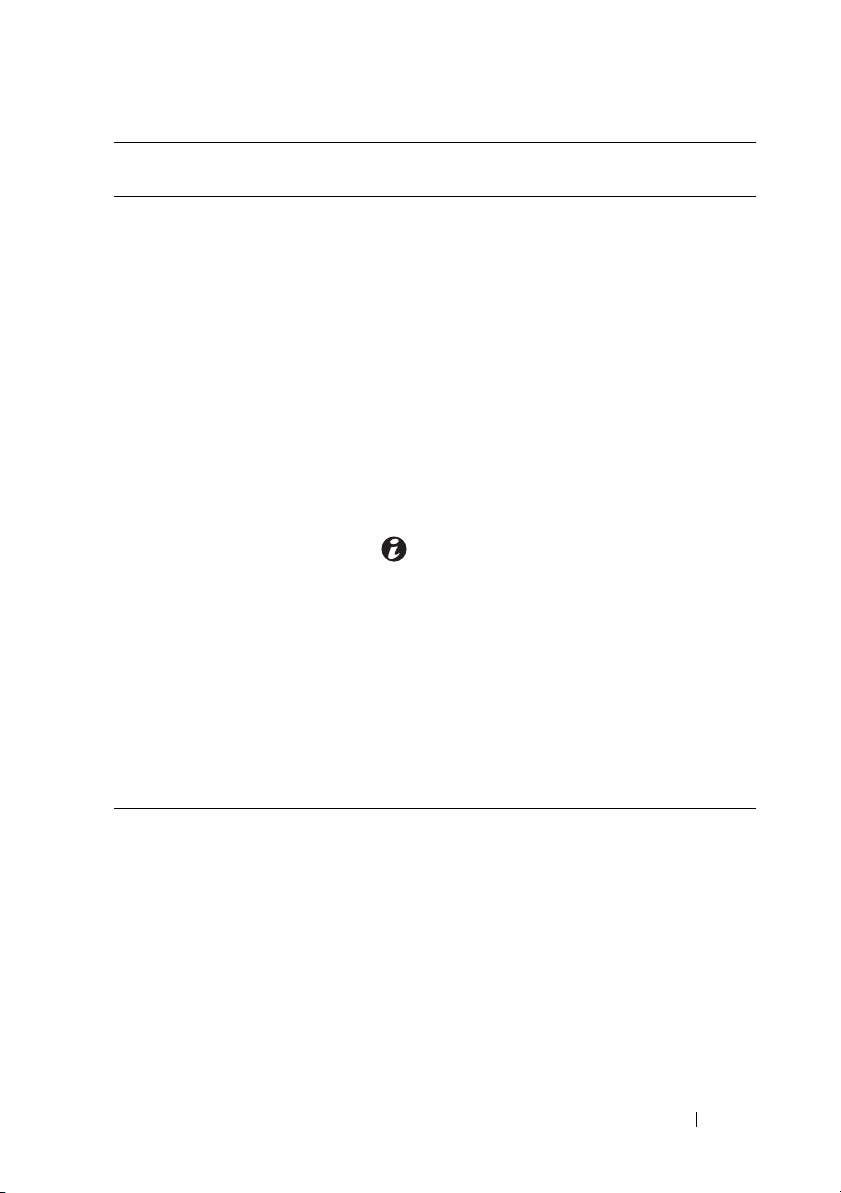
ÖğeGösterge, Düğme
veya Konnektör
7 PCIe yuvaları (2) PCI Express (generation 2) genişletme
8 ID CMA konnektörü Kablo yönetimi kolunda kullanılan bir
9 Sistem durumu
göstergesi
10 Sistem tanımlama
düğmesi
11 Güç kaynağı 1 (PS1) 400 W (yedek güç kaynağı).
12 Güç kaynağı 2 (PS2) 400 W (yedek güç kaynağı).
Simge Tanım
yuvası (Tam yükseklik, tam uzunluk).
sistem göstergesi genişletme kablosunu
takma- bağlama konnektörü.
Sistemin çalışması sırasında mavi yanar.
Sistemin ön ve arkasında bulunan sistem
yönetim yazılımı ve tanımlama
düğmeleri, göstergenin özel bir sistemi
tanımlaması için mavi yanmasına sebep
olabilir.
Bir sorundan dolayı sistem bakıma
gereksinim duyduğunda sarı yanar.
Sistem ID modlarını açar ve kapar.
Ön ve arka panellerdeki tanımlama
düğmeleri, raf içerisinde özel bir
sistemin yerini belirlemek için
kullanılabilirler. Bu düğmelerden birine
basıldığında, öndeki LCD panel ve kasa
arkasındaki sistem durumu göstergesi,
bu düğmelerden biri yeniden basılana
kadar, mavi yanar.
Sisteminiz Hakkında 21
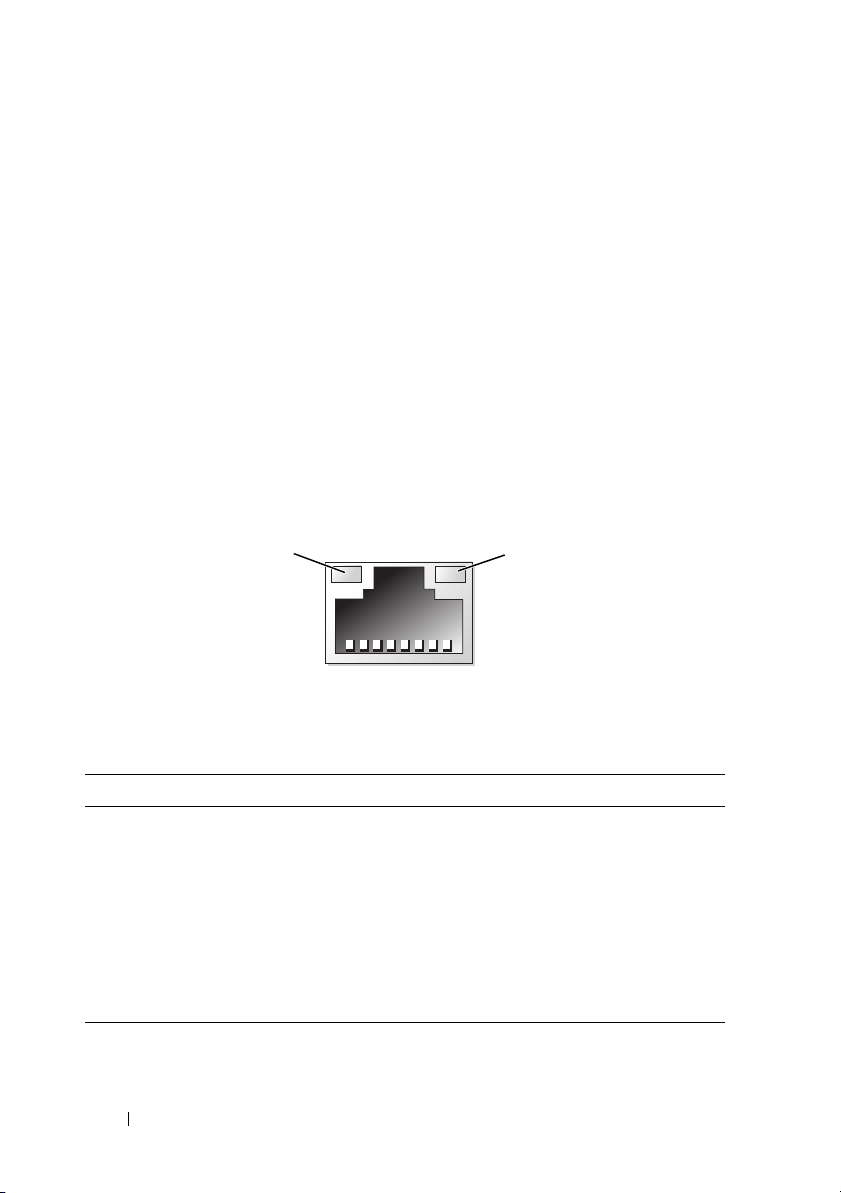
Harici Aygıtların Bağlanması için Yönergeler
• Yeni bir harici aygıt takmadan önce sistemi ve harici aygıtları kapatın.
Sistemi açmadan önce harici aygıtları açın (aygıt belgeleri aksini
belirtmedikçe).
•Takılı aygıt için uygun sürücünün sisteme bağlandığından emin olun.
• Sisteminizde bağlantı noktalarını etkinleştirmek gerekiyorsa, System Setup
(Sistem Kurulum) programını kullanın.
Giriş” sayfa 58.
B
kz. “Sistem Kurulum Programına
NIC Gösterge Kodları
Şekil 1-5. NIC Gösterge Kodları
1
1 Bağlantı göstergesi 2 Faaliyet göstergesi
Gösterge Gösterge Kodu
Bağlantı ve faaliyet
göstergeleri kapalı
Bağlantı göstergesi yeşil NIC, 1000 Mbps oranında geçerli bir ağ bağlantısına
Bağlantı göstergesi sarı NIC, 10/100 Mbps oranında geçerli bir ağ bağlantısına
Faaliyet göstergesi yeşil
yanıp sönüyor
22 Sisteminiz Hakkında
NIC, ağa bağlı değildir.
bağlıdır.
bağlıdır.
Ağ verisi gönderiliyor ya da alınıyor.
2
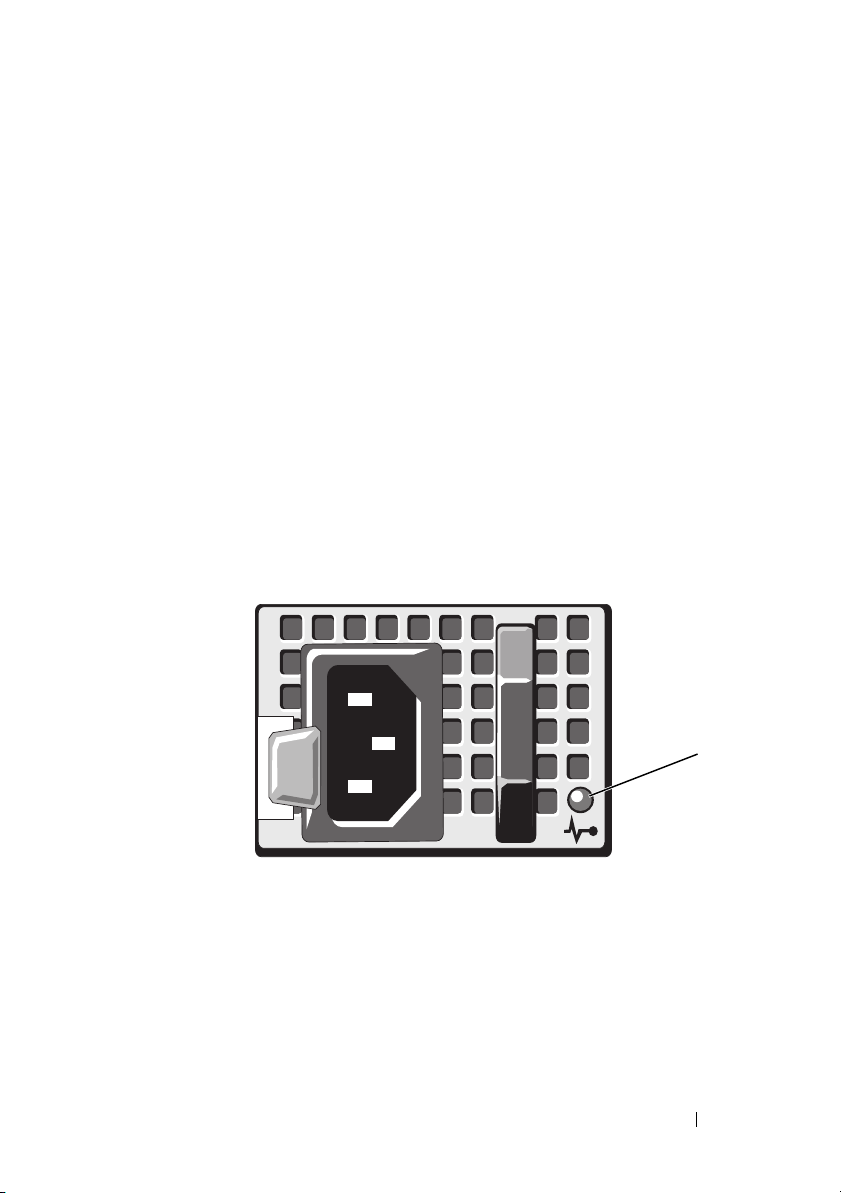
Güç Göstergesi Kodları
Güç kaynakları, gücün mevcut olup olmadığını ve bir güç hatasının oluşup
oluşmadığını gösteren bir göstergeye sahiptir.
•Yanmıyor — AC gücü bağlı değildir.
•Yeşil — Bekleme modunda, AC kaynağının güç kaynağına bağlı olduğunu
ve güç kaynağının işler konumda olduğunu gösterir. Sistem açıkken,
güç kaynağının sisteme DC gücü sağladığını gösterir.
•Sarı — güç kaynağı ile ilgili bir sorun olduğunu gösterir.
•Değişen yeşil ve sarı ışık— çalışma sırasında bir güç kaynağı eklerken,
güç kaynağının diğer güç kaynağı ile uyuşmadığını gösterir (bir yüksek
çıkışlı güç kaynağı ve bir Energy Smart güç kaynağı aynı sisteme takılırlar).
Takılmış bir güç kaynağı kapasitesi ile uyuşan bir güç kaynaklı yanıp sönen
bir göstergesi olan güç kaynağını değiştirin.
Şekil 1-6. Güç Kaynağı Durumu Göstergesi
1 Güç Kaynağı Durumu LED
1
Sisteminiz Hakkında 23
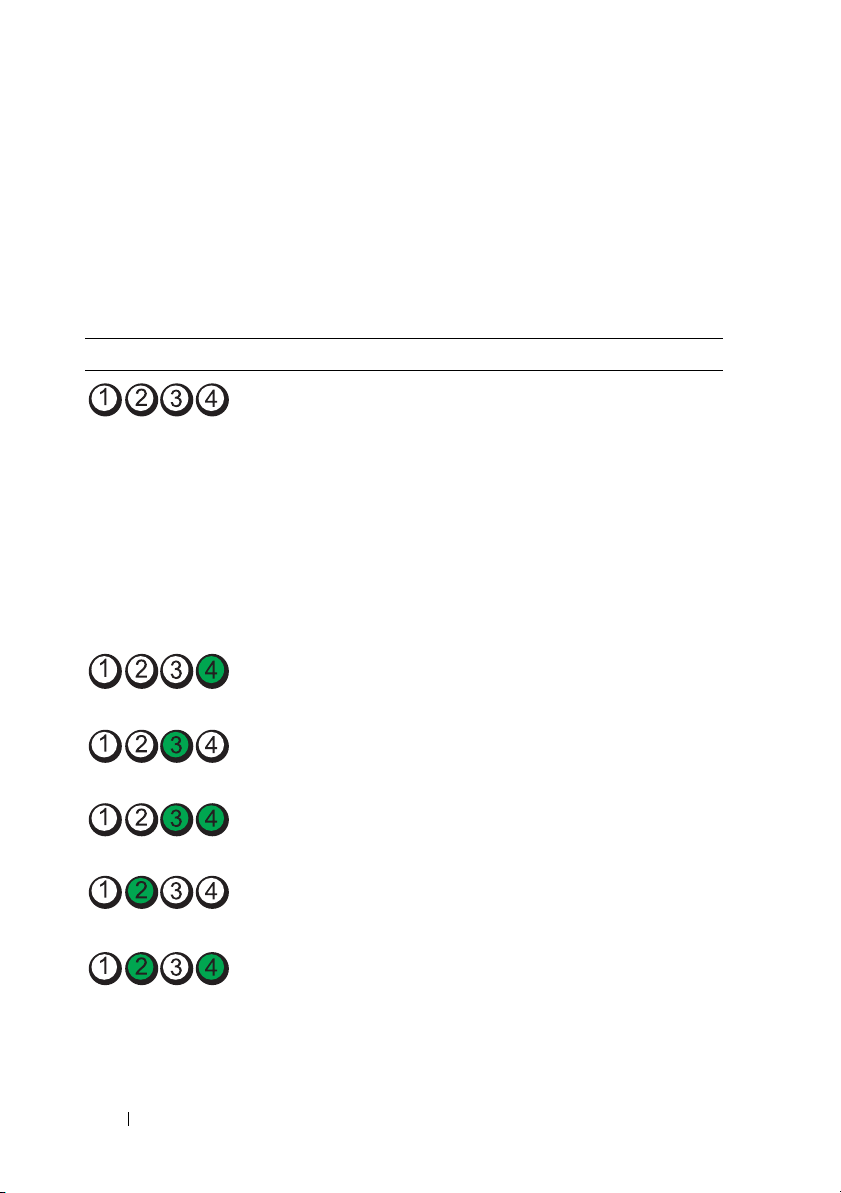
Tanımlama Işıkları (İsteğe bağlı)
Dört adet sistem ön panelindeki tanımlama gösterge ışığı, sistem başlangıcı
sırasında hata kodlarını gösterirler. Tablo 1-1, bu kodlar ile ilgili olası
doğrulayıcı faaliyetleri ve nedenlerini listeler. Vurgulu daire, ışığın açık
olduğunu; vurgulu olmayan daire ışığın kapalı olduğunu gösterir.
Tablo 1-1. Tanımlama Göstergesi Kodu
Kod Nedenleri Çözüm İşlemi
Sistem normal kapalı
durumdadır veya bir BIOS
öncesi hata meydana
gelmiş olabilir.
Sistem işletim sistemine
başarıyla önyükleme
yaptıktan sonra tanılama
ışıkları yanmaz.
Sistem, POST sonrası
normal işletim
durumunda.
BIOS sağlama toplamı
arızası saptandı; sistem
kurtarma modunda.
Olası işlemci arızası.Bkz. “İşlemciye Yönelik Sorun
Sistemi çalışan bir elektrik prizine
takın ve güç düğmesine basın.
Sadece bilgi.
Bkz. “Yardım Alma” sayfa 185.
Giderme” sayfa 171.
Bellek arızası. Bkz. “Sistem Belleğine Yönelik
Olası genişleme kartı
arızası.
Olası video arızası. Bkz. “Yardım Alma” sayfa 185.
24 Sisteminiz Hakkında
Sorun Giderme” sayfa 164.
Bkz. “Bir Genişleme Kartına
Yönelik Sorun Giderme”
sayfa 170.
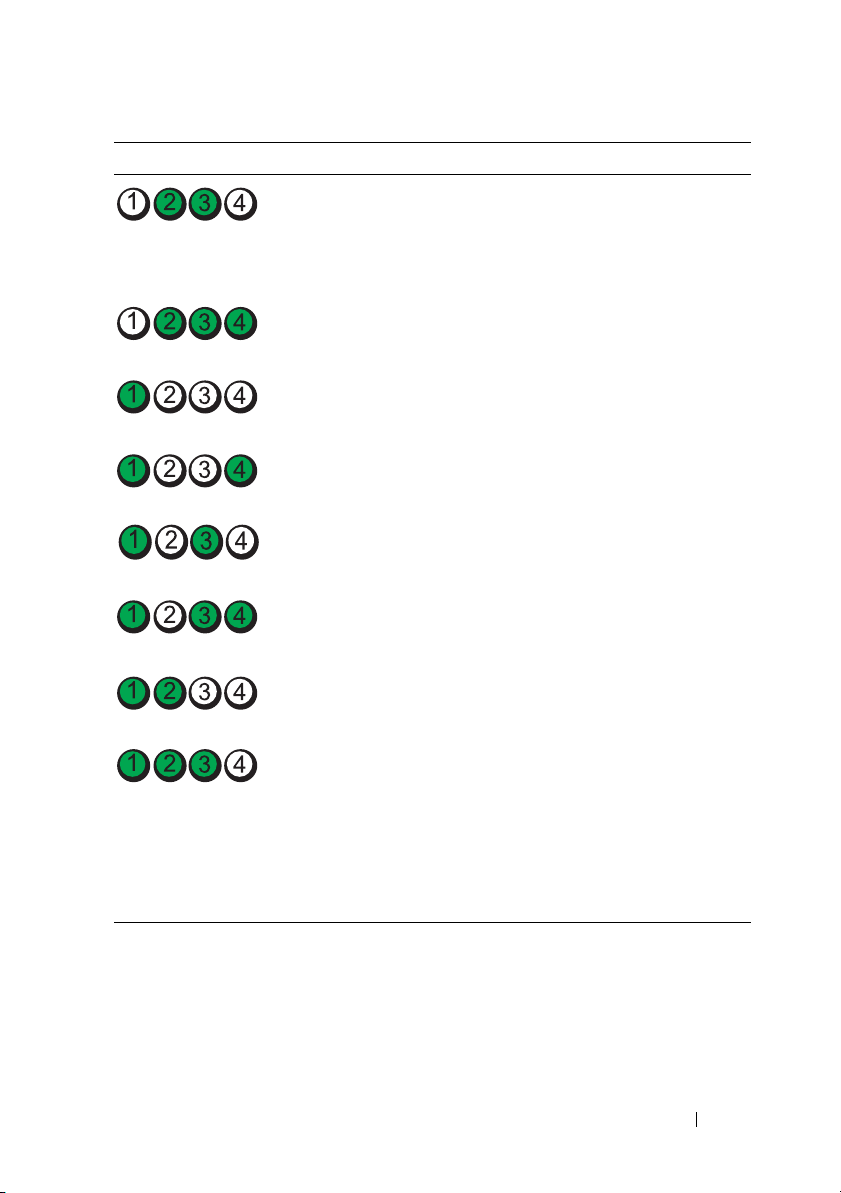
Kod Nedenleri Çözüm İşlemi
Sabit sürücü hatası. Disket sürücü ve sabit sürücünün
doğru biçimde bağlandıklarından
emin olun. Sisteminizde takılı olan
sürücüler hakkında daha fazla bilgi
için bkz. “Sabit Diskler” sayfa 91.
Olası USB arızası. Bkz. “USB Aygıtına Yönelik
Sorun Giderme” sayfa 156.
Bellek modülü
algılanamadı.
Sistem kartı arızası. Bkz. “Yardım Alma” sayfa 185.
Bellek yapılandırma
hatası.
Olası sistem kartı kaynağı
ve/veya sistem kartı
donanımı arızası.
Olası sistem kaynağı
yapılandırma hatası.
Diğer arızalar. Optik sürücü ve sabit sürücünün
Bkz. “Sistem Belleğine Yönelik
Sorun Giderme” sayfa 164.
Bkz. “Sistem Belleğine Yönelik
Sorun Giderme” sayfa 164.
Bkz. “Yardım Alma” sayfa 185.
Bkz. “Yardım Alma” sayfa 185.
doğru biçimde bağlandıklarından
emin olun. Sisteminizde takılı olan
uygun sürücü hakkında bilgi için
bkz. “Sisteminize Yönelik Sorun
Giderme” sayfa 155. Sorun devam
ediyorsa, bkz. “Yardım Alma”
sayfa 185.
Sisteminiz Hakkında 25
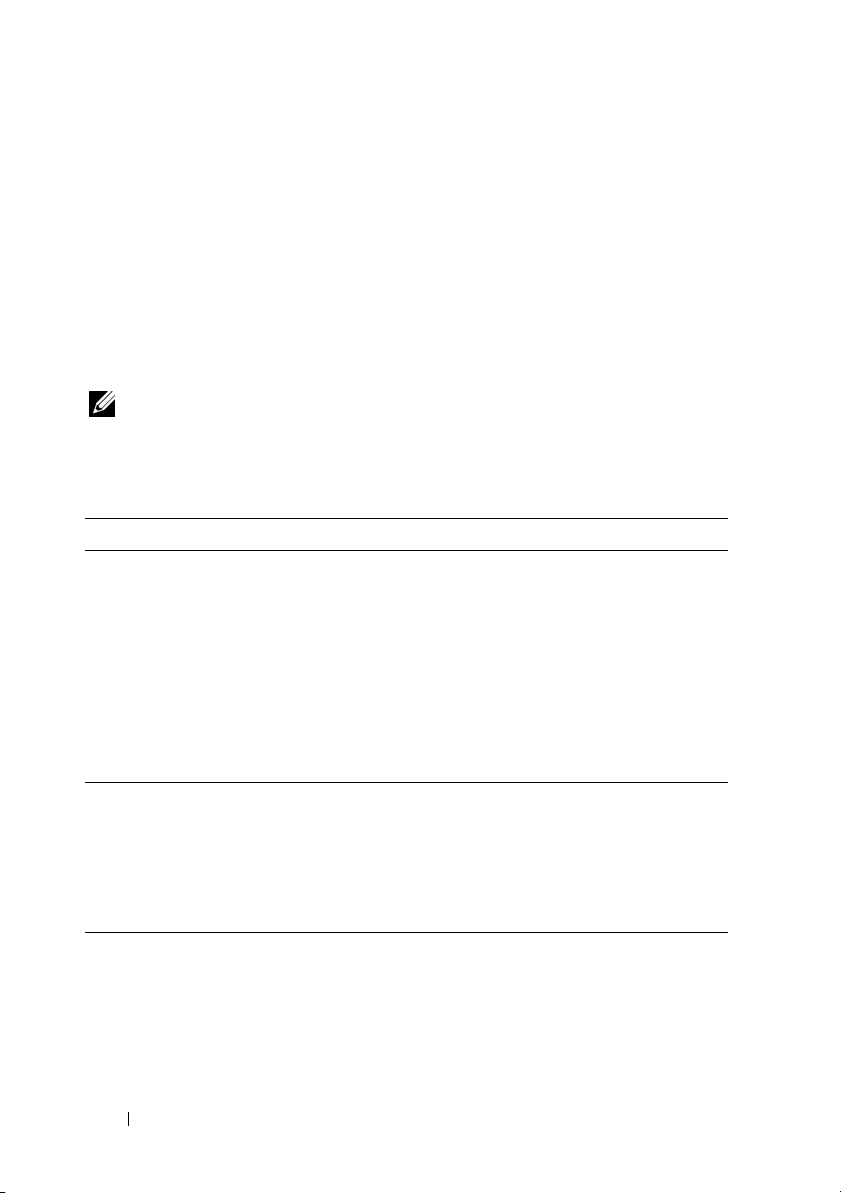
LCD Durum İletileri (İsteğe bağlı)
Sistem LCD kontrol paneli, sistemin doğru biçimde çalıştığını ya da bakıma
gereksinimi olduğunu göstermek üzere, durum iletileri sağlar.
LCD, normal işletim durumunu göstermek için mavi ve hata durumu göstermek
için ise sarı yanar. LCD, tanımlayıcı metnin ardından bir durum kodu içeren bir
ileti kaydırır. Sonraki tablo, LCD durum iletisi ve iletilerin olası neden listesini
gösterir. LCD iletileri, Sistem Olay Kaydında (SEL) kayıtlı olayları betimler.
Sistem yönetimi ayarları yapılandırması ve SEL hakkında bilgi için, sistem
yönetimi yazılımı belgelerine bakın.
NOT: Sisteminiz önyükleme yapamıyorsa, Sistem ID düğmesine,
LCD üzerinde bir hata kodu görünene kadar en az 5 saniye basın.
Kodu kaydedin, ve “Yardım Alma” sayfa 185 bakın.
Tablo 1-2. LCD Durum İletileri (İsteğe bağlı)
Kod Metin Nedenleri Doğrulayıcı Faaliyetler
Yok SİSTEM ADI Sistem Kurulum
Programında kullanıcı
tarafından belirlenen 62
karakterlik bir dizi.
SİSTEM ADI, aşağıdaki
durumlarda görüntülenir:
• Sistem açık.
• Güç kapalı ve aktif
hatalar gösteriliyor.
E1000 Arıza güvenli
voltaj hatası.
Desteğe
başvurun.
E1114 Ortam
sıcaklığı
uygun aralık
oranını aşar.
Önemli hata olayları için
sistem olay kaydını
kontrol edin.
Ortam sıcaklığı, uygun
aralık dışında bir orana
ulaştı.
Bu ileti sadece bilgi
içindir.
Sistem Kurulum
Programında sistem ID
ve adını değiştirebilirsiniz.
Bkz. “Sistem Kurulum
Programı ve UEFI
Önyükleme Yöneticisinin
Kullanılması” sayfa 57.
Sisteme giden AC gücünü
10 saniyeliğine kesin ve
sistemi yeniden başlatın.
Sorun devam ediyorsa,
bkz. “Yardım Alma”
sayfa 185.
Bkz. “Sistem Soğutma
Sorunlarına Yönelik Sorun
Giderme” sayfa 162.
26 Sisteminiz Hakkında
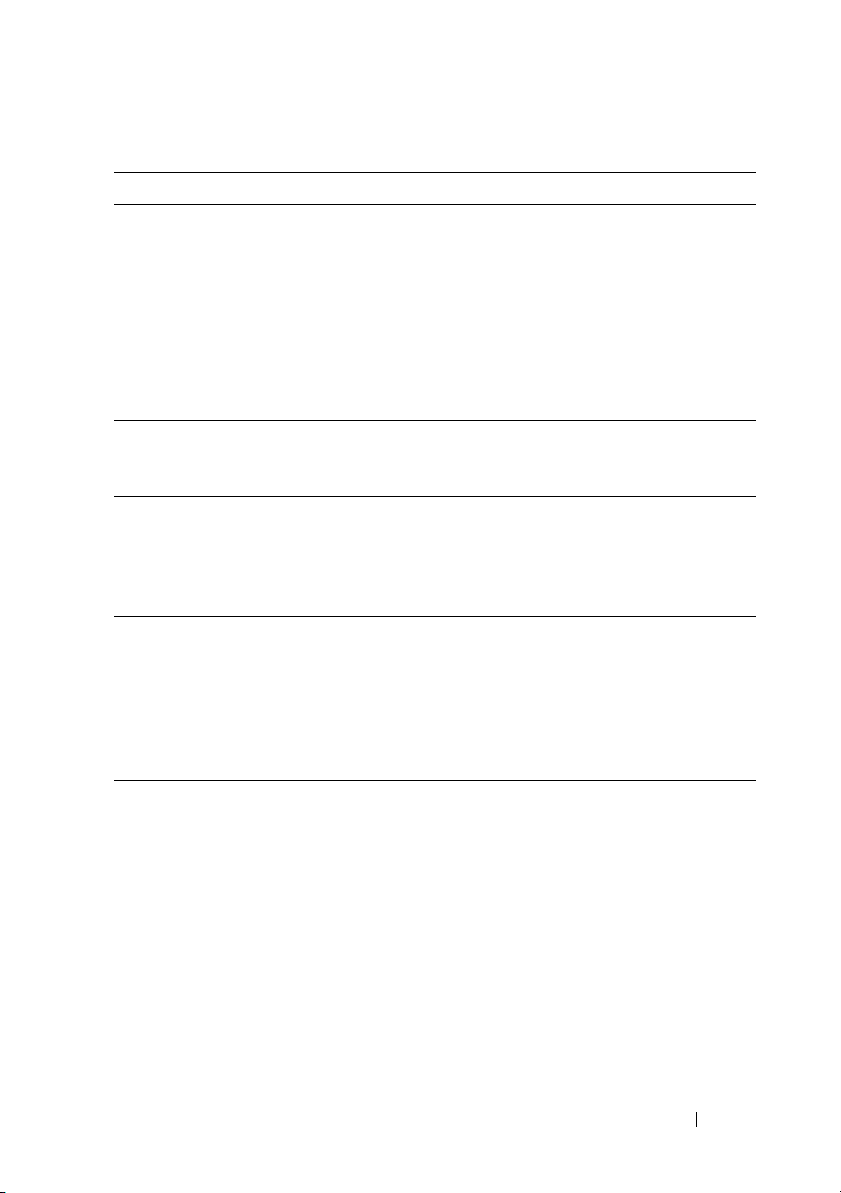
Tablo 1-2. LCD Durum İletileri (İsteğe bağlı)
Kod Metin Nedenleri Doğrulayıcı Faaliyetler
E1116 Bellek devre
dışı, sıcaklık
aralığın
üzerinde. Güç
döngüsü AC.
E1210 Ana kart pil
hatası. Pili
kontrol edin.
E1211 RAID
Denetleyici
pili hatası.
Pili kontrol
edin.
E1216 3,3V
Düzenleyici
hatası. PCIe
kartlarını
yeniden
oturtun.
E1229 CPU # VCORE
Düzenleyici
hatası. CPU'i
tekrar yerine
oturtun.
Bellek, uygun sıcaklığı
geçti ve bileşenlere hasar
vermeyi engellemek üzere
devre dışı bırakıldı.
CMOS pili,eksik veya
voltaj uygun sıcaklığın
dışında.
RAID pili, eksik, hatalı ya
da termal nedenlerden
dolayı yeniden şarj
edemeyecek şekildedir.
3,3 V voltaj düzenleyici
başarısız.
Belirtilmiş işlemci VCORE
voltaj düzenleyicisi
başarısız.
(devamı)
Sisteme giden AC gücünü
10 saniyeliğine kesin ve
sistemi yeniden başlatın.
Bkz. “Sistem Soğutma
Sorunlarına Yönelik Sorun
Giderme” sayfa 162.
Sorun devam ediyorsa,
bkz. “Yardım Alma”
sayfa 185.
Bkz. “Sistem Piline
Yönelik Sorun Giderme”
sayfa 161.
RAID pili konnektörünü
yeniden oturtun. Bkz.
“Sistem Soğutma
Sorunlarına Yönelik Sorun
Giderme” sayfa 162.
PCIe genişletme kartlarını
çıkartın ve yeniden yerine
oturtun. Sorun devam
ediyorsa, bkz. “Bir
Genişleme Kartına
Yönelik Sorun Giderme”
sayfa 170.
işlemciyi yeniden yerine
oturtun. Bkz. “İşlemciye
Yönelik Sorun Giderme”
sayfa 171.
Sorun devam ediyorsa,
bkz. “Yardım Alma”
sayfa 185.
Sisteminiz Hakkında 27
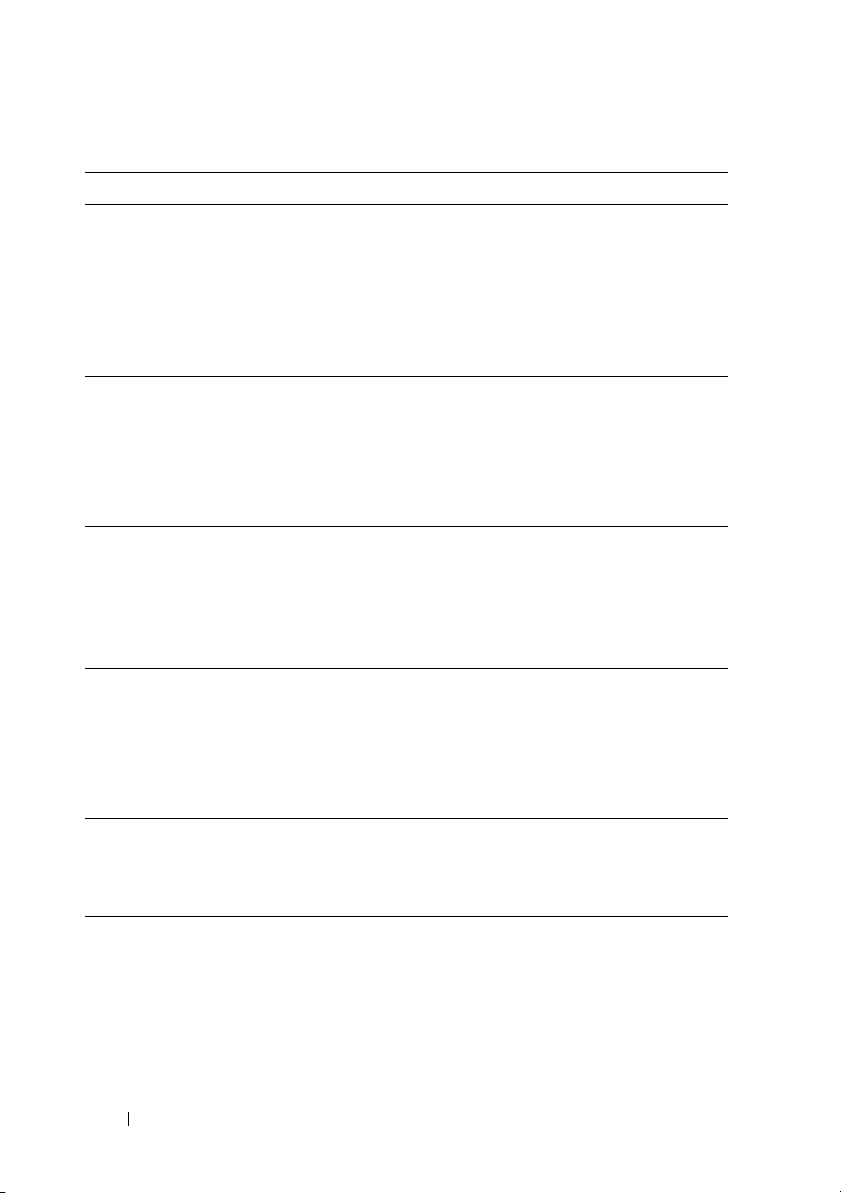
Tablo 1-2. LCD Durum İletileri (İsteğe bağlı)
Kod Metin Nedenleri Doğrulayıcı Faaliyetler
E122A CPU # VTT
Düzenleyici
hatası. CPU'i
tekrar yerine
oturtun.
E122C CPU Güç
Arızası. Güç
döngüsü AC.
E122D Bellek
Düzenleyici #
Başarısız.
DIMMleri
yeniden yerine
oturtun.
E122E Yerleşik
düzenleyici
başarısız.
Desteğe
başvurun.
E1310 Fan ## RPM
aralık oranını
aşıyor. Fanı
kontrol edin.
E1311 Aralığı aşan
fan modülü ##
RPM. Fanı
kontrol edin.
Belirtilmiş işlemci VTT
voltaj düzenleyicisi
başarısız.
İşlemci açılırken, bir güç
arızası algılandı.
Bellek düzenleyicilerinden
biri başarısız.
Ye rl e şik voltaj
düzenleyicilerinden biri
başarısız.
Belirtilmiş fanın RPM
oranı, istenilen aralığın
dışında.
Belirtilmiş modüldeki
belirtilmiş fanın RPM
oranı, istenilen aralığın
dışında.
(devamı)
İşlemciyi yeniden yerine
oturtun. Bkz. “İşlemciye
Yönelik Sorun Giderme”
sayfa 171.
Sorun devam ediyorsa,
bkz. “Yardım Alma”
sayfa 185.
Sisteme giden AC gücünü
10 saniyeliğine kesin ve
sistemi yeniden başlatın.
Sorun devam ediyorsa,
bkz. “Yardım Alma”
sayfa 185.
Bellek modüllerini
çıkartıp yeniden takın.
Bkz. “Sistem Belleğine
Yönelik Sorun Giderme”
sayfa 164.
Sisteme giden AC gücünü
10 saniyeliğine kesin ve
sistemi yeniden başlatın.
Sorun devam ediyorsa,
bkz. “Yardım Alma”
sayfa 185.
Bkz. “Sistem Soğutma
Sorunlarına Yönelik Sorun
Giderme” sayfa 162.
Bkz. “Sistem Soğutma
Sorunlarına Yönelik Sorun
Giderme” sayfa 162.
28 Sisteminiz Hakkında
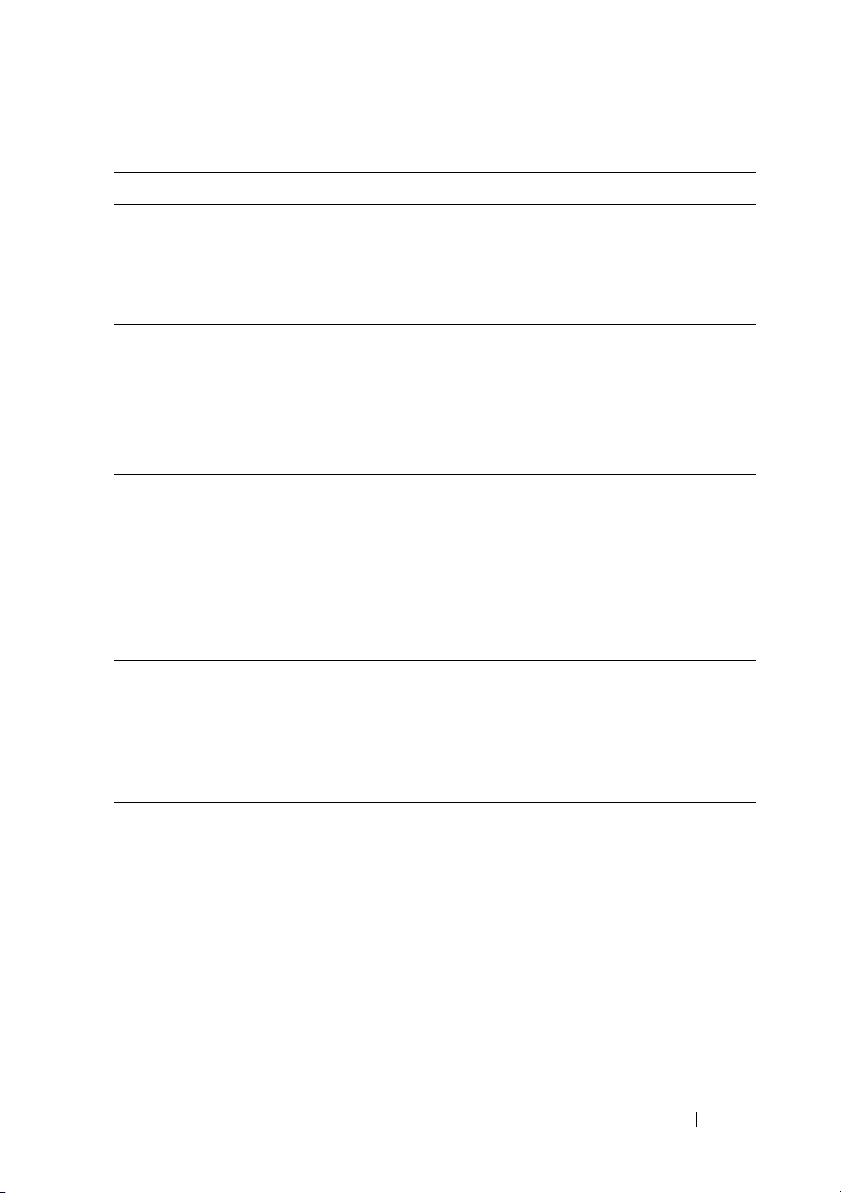
Tablo 1-2. LCD Durum İletileri (İsteğe bağlı)
Kod Metin Nedenleri Doğrulayıcı Faaliyetler
E1313 Fan yedekleme
kaybı. Fanları
kontrol edin.
E1410 Dahili Hata
algılandı.
"FRU X"i
kontrol edin.
E1414 CPU # sıcaklık
aralık oranını
geçiyor. CPU
ısı emicisini
kontrol edin.
E1418
E141C
CPU #
algılanmadı.
CPU'nun doğru
biçimde
oturtulduğundan
emin olun.
Desteksiz CPU
yapılandırması.
CPU ya da BIOS
sürümünü
kontrol edin.
Sistem, artık fan
yedeklemeli değil. Başka
bir fan arızası, sistemi aşarı
ısınma riskine maruz
bırakabilir.
Belirtilmiş işlemcinin bir
dahili hatası var. Hata,
işlemciden kaynaklanıyor
ya da kaynaklanmış
olabilir.
Belirtilmiş işlemci, kabul
edilebilir sıcaklık aralığının
dışında.
Belirtilmiş işlemci, eksik
ya da hatalı ve sistem
desteksiz bir yapılandırma
içindedir.
İşlemci desteksiz bir
yapılandırmada.
(devamı)
Ek kaydırma iletileri için,
LCD'yi kontrol edin.
Bkz. “Fana Yönelik Sorun
Giderme” sayfa 163.
Sisteme giden AC gücünü
10 saniyeliğine kesin ve
sistemi yeniden başlatın.
Sorun devam ediyorsa,
bkz. “Yardım Alma”
sayfa 185.
İşlemci ısı emicisinin
doğru biçimde
takıldığından emin olun.
Bkz. “İşlemciye Yönelik
Sorun Giderme” sayfa 171
ve “Sistem Soğutma
Sorunlarına Yönelik Sorun
Giderme” sayfa 162.
Belirtilmiş mikro
işlemcinin doğru biçimde
takıldığından emin olun.
Bkz. “İşlemciye Yönelik
Sorun Giderme”
sayfa 171.
İşlemcinizin, sisteminiz ile
İlk Tanışma Kılavuzunda
belirtilen işlemci teknik
özellikleri içinde
açıklanan tür ile
uyuştuğundan ve
ona uygun olduğundan
emin olun.
Sisteminiz Hakkında 29
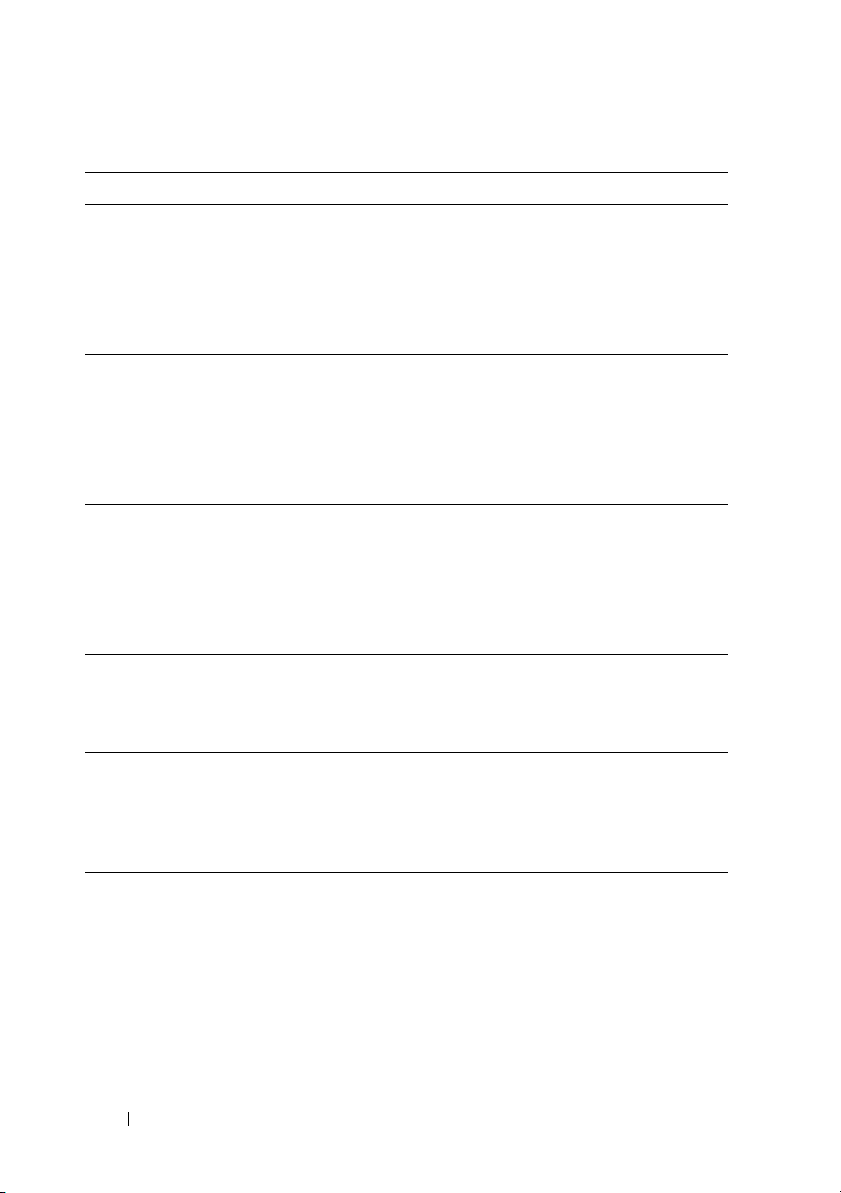
Tablo 1-2. LCD Durum İletileri (İsteğe bağlı)
Kod Metin Nedenleri Doğrulayıcı Faaliyetler
E141F CPU # protokol
hatası. Güç
döngüsü AC.
E1420
E1422 CPU # makine
E1610 Güç kaynağı #
E1614 Güç kaynağı #
E1618 Güç Kaynağında
CPU Veriyolu
eşliği hatası.
Güç döngüsü AC.
kontrol
hatası. Güç
döngüsü AC.
(### W) eksik.
Güç kaynağını
kontrol edin.
(### W)
hatası. Güç
kaynağını
kontrol edin.
öngörülen hata
# (### W).
PSU'yi
kontrol edin.
Sistem BIOS, bir işlemci
protokol hatası verdi.
BIOS sistemi, bir işlemci
veriyolu eşliği hatası verdi.
Sistem BIOS bir makine
kontrol hatası verdi.
Belirtilmiş güç kaynağı,
sistemden çıkmış ya da
eksik.
Belirtilmiş güç kaynağı
başarısız.
Bir aşırı sıcaklık durumu
ya da güç kaynağı iletişimi
hatası, olası güç kaynağı
hatasına yönelik öngörülen
uyarıya sebep oldu.
(devamı)
Sisteme giden AC gücünü
10 saniyeliğine kesin ve
sistemi yeniden başlatın.
Sorun devam ediyorsa,
bkz. “Yardım Alma”
sayfa 185.
Sisteme giden AC gücünü
10 saniyeliğine kesin ve
sistemi yeniden başlatın.
Sorun devam ediyorsa,
bkz. “Yardım Alma”
sayfa 185.
Sisteme giden AC gücünü
10 saniyeliğine kesin ve
sistemi yeniden başlatın.
Sorun devam ediyorsa,
bkz. “Yardım Alma”
sayfa 185.
Bkz. “Güç Kaynağına
Yönelik Sorun Giderme”
sayfa 162.
Bkz. “Güç Kaynağına
Yönelik Sorun Giderme”
sayfa 162.
Bkz. “Güç Kaynağına
Yönelik Sorun Giderme”
sayfa 162.
30 Sisteminiz Hakkında
